PODRĘCZNIK USTAWIEŃ ADMINISTRATORA DRUKARKA LASEROWA CEL USTAWIEŃ ADMINISTRATORA LISTA USTAWIEŃ ADMINISTRATORA
|
|
|
- Sławomir Wilczyński
- 8 lat temu
- Przeglądów:
Transkrypt
1 PODRĘCZNIK USTAWIEŃ ADMINISTRATORA DRUKARKA LASEROWA Niniejsza instrukcja zawiera opis ustawień przeznaczonych dla administratora urządzenia. CEL USTAWIEŃ ADMINISTRATORA LISTA USTAWIEŃ ADMINISTRATORA KORZYSTANIE Z USTAWIEŃ ADMINISTRATORA USTAWIENIA OGÓLNE USTAWIENIA... KOPIOWANIA USTAWIENIA PRZECHOWYWANIA DOKUMENTÓW ADMINISTRATOR URZĄDZENIA Strona Zapoznanie się z niniejszą instrukcją pozwoli w optymalny sposób wykorzystywać możliwości opisywanego urządzenia. Przed przystąpieniem do instalacji urządzenia należy zapoznać się z wymaganiami dotyczącymi instalacji i oraz ostrzeżeniami znajdującymi się w broszurze "Instrukcja obsługi (kopiarka i informacje ogólne)". Wszystkie dostarczone instrukcje (również dotyczące elementów wyposażenia dodatkowego) i "Instrukcja obsługi (kopiarka i informacje ogólne)" należy przechowywać w pobliżu urządzenia na wypadek pojawienia się wątpliwości dotyczących jego obsługi
2
3 Spis treści strona CEL USTAWIEŃ ADMINISTRATORA...1 LISTA USTAWIEŃ ADMINISTRATORA...3 KORZYSTANIE Z USTAWIEŃ ADMINISTRATORA...4 USTAWIENIA OGÓLNE...7 USTAWIENIA KOPIOWANIA...16 USTAWIENIA PRZECHOWYWANIA DOKUMENTÓW...18 ADMINISTRATOR URZĄDZENIA...22 Ze względu na doskonalenie i modyfikacje urządzenia, informacje widoczne na wyświetlaczu, komunikaty i nazwy przycisków opisane w niniejszej instrukcji mogą różnić się od tych w rzeczywistym urządzeniu. CEL USTAWIEŃ ADMINISTRATORA Ustawienia administratora mogą być modyfikowane przez administratora urządzenia. Ustawienia te służą do włączania i wyłączania funkcji w celu dopasowania ich do potrzeb danego miejsca pracy. Niniejszy podręcznik omawia programy odnoszące się do ogólnej obsługi urządzenia, funkcji kopiowania oraz funkcji przechowywania dokumentów*. Ustawienia administratora związane z funkcjami drukarki, faksu, skanera sieciowego i faksu internetowego są opisane w następujących podręcznikach: Drukarka Instrukcja obsługi (drukarki), rozdział 6 Faks Instrukcja obsługi (faksu), rozdział 8 Skaner sieciowy / Faks internetowy Podręcznik obsługi (w przypadku wysyłania obrazów), rozdział 8 Żeby uzyskać dostęp do ustawień administratora, należy podać hasło administratora. * Jest dostępne wyłącznie w MX-M350N/MX-M450N lub w modelach z funkcją przechowywania dokumentów. Ustawienia ogólne Te ustawienia służą do włączania trybu kontroli dostępu, ustawiania trybów oszczędzania energii, zarządzania urządzeniem głównym i urządzeniami peryferyjnymi, określania sposobu podłączenia do sieci i konfiguracji zabezpieczeń. Tryb kontroli dostępu może być włączony oddzielnie dla funkcji kopiowania, drukowania, faksowania/faksowania internetowego/skanowania sieciowego i funkcji przechowywania dokumentów*. Gdy w danej funkcji jest włączony tryb kontroli dostępu, trzeba wprowadzić kod dostępu, aby można było korzystać z tej funkcji. * Jest dostępne wyłącznie w MX-M350N/MX-M450N lub w modelach z funkcją przechowywania dokumentów. Gdy tryb kontroli dostępu jest uaktywniony dla funkcji drukarki, kod dostępu jest wprowadzany na komputerze użytkownika w sterowniku drukarki. (W zależności od ustawienia "Anuluj prace nieważnych kont" (str.8), zadanie może zostać wydrukowane nawet jeśli został wprowadzony nieprawidłowy kod dostępu.) * Kod dostępu jest pięciocyfrową liczbą i może być utworzonych do 500 kont. Ustawienia kopiowania Te ustawienia są używane do zmiany domyślnych, fabrycznych ustawień kopiowania na te, które bardziej odpowiadają użytkownikom. Gdy tryb kontroli dostępu jest uaktywniony w funkcji kopiowania: Musi byś wprowadzony ważny kod dostępu (numer konta), aby wykonywać kopie. (Bez tego kopiowanie jest niemożliwe.) Ilości wykonanych kopii są zliczane na każde konto oddzielnie. To pozwala na monitorowanie stopnia korzystania z kopiarki przez każdego użytkownika. (Może być podana również całkowita ilość kopii wykonana przez urządzenie.) W każdym koncie można ustawić limit ilości kopii jaka może zostać wykonana. Numer konta musi być również wprowadzony, aby wydrukować dokument, który został zachowany w czasie kopiowania przy użyciu funkcji przechowywania dokumentów. (Wydruk nie będzie możliwy bez wprowadzenia numeru konta.) Ilość wydrukowanych stron zostanie dodana do konta wykonanych kopii. 1
4 CEL USTAWIEŃ ADMINISTRATORA Ustawienia przechowywania dokumentów Te ustawienia są używane do zmiany domyślnych, fabrycznych ustawień funkcji przechowywania dokumentów na te, które bardziej odpowiadają użytkownikom. Ta funkcja jest dostępna wyłącznie w modelach MX-M350N/MX-M450N lub w modelach z funkcją przechowywania dokumentów. Gdy tryb kontroli dostępu jest uaktywniony w funkcji przechowywania dokumentów: Musi być wprowadzony numer konta, aby wydrukować obraz zachowany w skanowaniu. (Bez tego drukowanie nie jest możliwe.) Ilości wykonanych wydruków są zliczane na każde konto oddzielnie. To pozwala na monitorowanie stopnia korzystania z urządzenia w funkcji przechowywania dokumentów przez każdego użytkownika. W każdym koncie można ustawić limit ilości wydruków obrazów zachowanych podczas skanowania. Ustawienie hasła administratora Hasło administratora to 5-cyfrowy kod, który należy podać, żeby uzyskać dostęp do ustawień administratora. Administrator urządzenia powinien zmienić fabryczne hasło administratora na nowy 5-cyfrowy numer. Należy koniecznie zapisać nowe hasło, ponieważ jest ono wymagane przy każdym dostępie do ustawień administratora. (Można ustawić tylko jedno hasło administratora.) Fabrycznie ustawione hasło administratora to: "00000". Żeby zmienić kod, postępuj według opisu "KORZYSTANIE Z USTAWIEŃ ADMINISTRATORA" na stronie 4. 2
5 LISTA USTAWIEŃ ADMINISTRATORA Poniżej podane są ustawienia związane z ogólnymi ustawieniami urządzenia, funkcją kopiarki oraz funkcją przechowywania dokumentów. Żeby uzyskać dostęp do tych ustawień należy ustawić hasło. Do niektórych ustawień administratora można wejść w zależności od tego, jakie jest zainstalowane wyposażenie opcjonalne. Ustawienia ogólne Nazwa ustawienia Strona Kontrola kont Tryb kontroli dostępu 7 Całkowita liczba stron dla konta 7 Kasowanie konta 8 Ustawienie limitu konta 8 Sprawdzenie numeru konta 8 Bezpieczeństwo numeru konta 8 Anuluj prace nieważnych kont 8 Wprowadź numer konta w trybie Sharp OSA 8 Sterowanie dziennikiem pracy Usuń wszystkie dane z dziennika pracy 9 Oszczędność energii Oszczędność tonera w trybie drukow. 9 Oszczędność tonera w trybie kopiow. 9 Autom. wył. zas. 9 Timer autom. wył. zasilania 9 Ustawianie trybu nagrzewania 9 Ustawienia operacji Dźwięk przy nac. klawiszy 10 Powrót do ustawień fabrycznych 10 Wyłączenie funkcji priorytetu zadań 10 Ustawienie czasu wyświetlania komunikatów 10 Blokowanie drukowania z obejściem 10 Ustawienie języka na wyświetlaczu 10 Ustawienia głównych operacji 10 Wyłącz przełączanie kolejności wyświetlania 11 Wyłączenie regulacji zegara 11 Kontrola urządzenia Ustawienie mod. wykryw. formatu oryginału 11 Wyłączanie pod. dokumentów 11 Wyłączenie dupleksu 11 Wyłączenie zszywacza 11 Wyłączenie dziurkacza 11 Wyłączenie dodatkowej kasety 11 Wyłączenie finishera 11 Wyłączenie układacza półkowego 11 Wyłączenie trybu okładki/przekładki 11 Ustawienie pozycji zszywacza broszur 12 Szybkie ukladanie 12 Obrócone kopie 12 Ustawienie automatycznego wyboru papieru 12 Optymalizacja twardego dysku 12 Ustawienia sieci Ustawienia IPv4 13 Ustawienia IPv6 13 Włącz TCP/IP 13 Włącz NetWare 13 Włącz EtherTalk 13 Włącz NetBEUI 13 Zresetuj kartę siec. 13 Ustawienie trybu tandem 14 Polecenie PING 14 Ochrona danych Ustawienia SSL 14 Druk listy 14 Ustawienia Sharp OSA Domyślne ustawienia wyświetlania 14 Ustawienie zewnętrznego konta 14 Zmień hasło admina 14 Klucz produktu Zestaw rozszerzenia PS3 14 Zestaw rozszerzenia skanera sieciowego 14 Moduł faksu internetowego 15 Status i ostrzeżenia wysyłane przez 15 Zestaw rozbudowy sieciowej 15 Moduł ochrony danych 15 Moduł integracji aplikacji 15 Moduł Komunikacji Aplikacji 15 Moduł zewnętrznego konta 15 Numer serii 15 Inicjowanie i/lub zapisanie ustawień Przywróć ustawienia fabryczne 15 Zapisz aktualną konfigurację 15 Przywróć konfigurację 15 Ustawienia kopiowania Nazwa ustawienia Strona Ustawienia kopiowania Ustawienia statusu początkowego 16 Regulacja ekspozycji 16 Ustawienie obracania kopii 16 Dodaj lub zmień dodatkowe współczynniki. 16 Tryb wysokiej jakości dla pod. dokumentów 16 Szybkie skanowanie z szyby oryginałów 16 Ustawienie początkowe przesunięcia marginesu 16 Ustawienie szer. wymazywania 16 Ustawienia Card shot 16 Ustawienie maksymalnej ilości kopii. 17 Wyłączenie usuwania zaprogramowanych zadań 17 Wyłączenie pod. bocznego przy kopio. dwustronnym.17 Wyłącz. automatycznego wybierania papieru 17 Ustawienia przechowywania dokumentu Nazwa ustawienia Strona Ustawienia przechowywania dokumentu Ustawienia trybu domyślnego 18 Ustawienie ilości wyświetlanych nazw użytkowników 18 Ustawienie metody sortowania 18 Opcje wyjścia dokumentów 18 Ustawienia uprawnień administratora 18 Stand. taca odbiorcza 18 Usuń wszystkie tymczasowe pliki 18 Dżwięk po zak. skanowania 19 Ustawienie pocz. rozdzielczości 19 Domyślne ustawienia ekspozycji 19 Ustawienia druku grupowego (grupowanie) 19 Domyślne ustawienia wyświetlania 19 3
6 KORZYSTANIE Z USTAWIEŃ ADMINISTRATORA Poniżej opisana jest procedura konfiguracji ustawień administratora, na przykładzie ustawienia "Zmień hasło admina". Postępuj w ten sam sposób, żeby zmienić inne ustawienia opisane na stronie 7 i kolejnych. 1 UJ 2 3 Przyciśnij przycisk [USTAWIENIA SYSTEMU]. STATUS ZADANIA USTAWIENIA SYSTEMU Dotknij przycisk [USTAWIENIA ADMINISTRATORA]. Przy pomocy klawiatury numerycznej wprowadź 5-cyfrowe hasło administratora. Za każdym razem gdy jest wprowadzona cyfra, HASŁO ADMINISTRATORA myślnik (-) oznaczający cyfrę zamieni się na gwiazdkę ( ). Fabrycznym ustawieniem kodu operatora jest CI USTAWIENIA NADAWCY USTAWIENIA ADMINISTRATORA Wskaż przycisk [ZMIEŃ HASŁO ADMINA]. USTAWIENIA DRUKARKI ZMIEŃ HASŁO ADMINA FODBIERZ/PRZEŚLIJ DALEJ DANE FAKSU Jeśli chcesz zmienić inne ustawienie administratora, wybierz je w tym miejscu. Pojawi się okno związane z wybranym ustawieniem. Zmień ustawienie, postępując zgodnie z opisem ze strony 7 i następnych Przy pomocy klawiatury numerycznej wprowadź nowe 5-cyfrowe hasło administratora. Użyj numeru, który nie został zaprogramowany jako numer konta w trybie kontroli dostępu (numer konta nie może zostać użyty). Wprowadzony numer będzie nowym hasłem administratora. Zapamiętaj ten numer. Dotknij przycisk [OK]. Powrócisz do ekranu w kroku 4. Procedura zmiany hasła administratora zostanie OK zakończona. Jeśli chcesz dokonać zmienić inne ustawienia, wskaż odpowiadający mu przycisk w oknie pokazanym w punkcie 4. Przyciśnij przycisk [ZAKOŃCZ]. USTAWIENIA OPERACJI USTAWIENIA ZAKOŃCZ 1/2 Wyjdziesz z ustawień administratora. 4
7 KORZYSTANIE Z USTAWIEŃ ADMINISTRATORA Dodatkowe informacje na temat przycisków umożliwiających konfigurację ustawień administratora Pokazane poniżej przyciski wskaźnik są dostępne w oknach ustawień wymagających wprowadzenia wartości liczbowych. USTAWIENIA SYSTEMOWE KONTROLA URZĄDZENIA OK 20 (1 999) A USTAWIENIA MODUŁU WYKRYWANIA FORMATU ORYGINAŁU WYŁĄCZENIE POD. DOKUMENTÓW 1/2 B WYŁĄCZENIE DUPLEKSU WYŁĄCZENIE ZSZYWACZA WYŁĄCZENIE KASETY O DUŻEJ POJEMNOŚCI WYŁĄCZANIE DZIURKACZA C D E A Gdy zostanie dotknięty przycisk pojawiający się w formie XXX ukaże się ekran ustawień tego przycisku. B Gdy pojawia się okienko wyboru ( ) z przodu ustawienia, po dotknięciu go, pojawi się znak zaznaczenia ( ). To wskazuje o włączeniu ustawienia. Gdy okienko wyboru ( ) znowu zostanie dotknięte, zniknie zaznaczenie ( ), a ustawienie zostanie wyłączone. C Jeśli kolejne ustawienia są dostępne w kolejnych oknach, należy korzystać z przycisków i do poruszania się pomiędzy poszczególnymi oknami. Żeby powrócić do okna wyboru kategorii, należy wskazać przycisk [OK]. D W tym miejscu wyświetlana jest aktualnie ustawiona wartość liczbowa. E Wartości liczbowe można ustawiać wskazując przyciski i. 5
8 KORZYSTANIE Z USTAWIEŃ ADMINISTRATORA Menu ustawień administratora Ustawienia administratora są uporządkowane w menu pokazanym poniżej. Używaj tego menu w celu włączania lub wyłączania ustawień, których opis rozpoczyna się na stronie następnej. * Niektóre z elementów można ustawiać na kilku poziomach. Wprowadź hasło administratora Poziom 1 KONTROLA KONT STEROWANIE DZIENNIKIEM PRACY OSZCZĘDNOŚĆ ENERGII USTAWIENIA OPERACJI KONTROLA URZĄDZENIA USTAWIENIA SIECI OCHRONA DANYCH DRUK LISTY TRYB KONTROLI DOSTĘPU CAŁKOWITA LICZBA STRON DLA KONTA KASOWANIE KONTA USTAWIENIE LIMITU KONTA USUŃ WSZYSTKIE DANE Z DZIENNIKA PRACY OSZCZĘDNOŚĆ TONERA W TRYBIE DRUKOW. OSZCZĘDNOŚĆ TONERA W TRYBIE KOPIOW. AUTOM. WYŁ. ZAS. DŹWIĘK PRZY NAC. KLAWISZY POWRÓT DO USTAWIEŃ FABRYCZNYCH WYŁĄCZENIE FUNKCJI PRIORYTETU ZADAŃ USTAWIENIA CZASU WYŚWIETLANIA KOMUNIKATÓW BLOKOWANIE DRUKOWANIA Z OBEJŚCIEM USTAWIENIA MOD. WYKRYW. FORMATU ORYGINAŁU WYŁĄCZENIE POD. DOKUMENTÓW WYŁĄCZENIE DUPLEKSU WYŁĄCZENIE ZSZYWACZA WYŁĄCZANIE DZIURKACZA WYŁĄCZENIE DODATKOWEJ KASETY WYŁĄCZENIE FINISHERA USTAWIENIA IPv4 USTAWIENIA IPv6 WŁĄCZ TCP/IP WŁĄCZ NetWare WŁĄCZ EtherTalk USTAWIENIA SSL Poziom 2 SPRAWDZENIE NUMERU KONTA BEZPIECZEŃSTWO NUMERU KONTA ANULUJ PRACE NIEWAŻNYCH KONT WPROWADŹ NUMER KONTA W TRYBIE Sharp OSA TIMER AUTOM. WYŁ. ZASILANIA USTAWIENIA TRYBU NAGRZEWANIA USTAWIENIE JĘZYKA NA WYŚWIETLACZU USTAWIENIA GŁÓWNYCH OPERACJI WYŁĄCZ PRZEŁĄCZANIE KOLEJNOŚCI WYŚWIETLANIA WYŁĄCZENIE REGULACJI ZEGARA WYŁĄCZENIE UKŁADACZA PÓŁKOWEGO WYŁĄCZENIE TRYBU OKŁADKI/PRZEKŁADKI USTAWIENIE POZYCJI ZSZYWACZA BROSZUR SZYBKIE UKLADANIE OBRÓCONE KOPIE USTAWIENIE AUTOMATYCZNEGO WYBORU PAPIERU OPTYMALIZACJA TWARDEGO DYSKU WŁĄCZ NetBEUI ZRESETUJ KARTĘ SIEC. USTAWIENIE TRYBU TANDEM POLECENIE PING USTAWIENIA Sharp OSA DOMYŚLNE USTAWIENIA WYŚWIETLANIA USTAWIENIA ZEWNĘTRZNEGO KONTA ZMIEŃ HASŁO ADMINA KLUCZ PRODUKTU ZESTAW ROZSZERZENIA PS3 ZESTAW ROZSZERZENIA SKANERA SIECIOWEGO MODUŁ FAKSU INTERNETOWEGO STATUS I OSTRZEŻENIA WYSYŁANE PRZEZ ZESTAW ROZBUDOWY SIECIOWEJ MODUŁ OCHRONY DANYCH MODUŁ INTEGRACJI APLIKACJI MODUŁ KOMUNIKACJI APLIKACJI MODUŁ ZEWNĘTRZNEGO KONTA NUMER SERII INICIOWANIE I/LUB ZAPISANIE USTAWIEŃ PRZYWRÓĆ USTAWIENIA FABRYCZNE ZAPISZ AKTUALNĄ KONFIGURACJĘ PRZYWRÓĆ KONFIGURACJĘ USTAWIENIA KOPIOWANIA USTAWIENIA STATUSU POCZĄTKOWEGO REGULACJA EKSPOZYCJI USTAWIENIE OBRACANIA KOPII DODAJ LUB ZMIEŃ DODATKOWE WSPÓŁCZYNNIKI. TRYB WYSOKIEJ JAKOŚCI DLA POD. DOKUMENTÓW SZYBKIE SKANOWANIE Z SZYBY ORYGINAŁÓW USTAWIENIE POCZĄTKOWEGO PRZESUNIĘCIA MARGINESU USTAWIENIE SZER. WYMAZYWANIA USTAWIENIA CARD SHOT USTAWIANIE MAKSYMALNEJ ILOŚCI KOPII. WYŁĄCZENIE USUWANIA ZAPROGRAMOWANYCH ZADAŃ WYŁĄCZENIE POD. BOCZNEGO PRZY KOPIO. DWUSTRONNYM. WYŁĄCZ. AUTOMATYCZNEGO WYBIERANIA PAPIERU USTAWIENIA PRZECHOWYWANIA DOKUMENTU USTAWIENIA TRYBU DOMYŚLNEGO USTAWIENIE ILOŚCI WYŚWIETLANYCH NAZW UŻYTKOWNIKÓW USTAWIENIE METODY SORTOWANIA OPCJE WYJŚCIA DOKUMENTÓW USTAWIENIA UPRAWNIEŃ ADMINISTRATORA STAND. TACA ODBIORCZA USUŃ WSZYSTKIE TYMCZASOWE PLIKI DŹWIĘK PO ZAK. SKANOWANIA USTAWIENIE POCZ. ROZDZIELCZOŚCI DOMYŚLNE USTAWIENIA EKSPOZYCJI USTAWIENIA DRUKU GRUPOWEGO(GRUPOWANIE) DOMYŚLNE USTAWIENIA WYŚWIETLANIA Zajrzyj do odpowiedniej instrukcji obsługi, aby dokonać następujących ustawień. Ustawienia drukarki Instrukcja obsługi (drukarka) Ustawienia faksu / wysyłania obrazów) Instrukcja obsługi (faksu) i Podręcznik obsługi (w przypadku wysyłania obrazów) 6
9 USTAWIENIA OGÓLNE W tej części opisane są ustawienia administratora związane z ogólnymi funkcjami urządzenia. Kontrola kont Grupa "Kontrola kont" składa się z następujących ustawień. Tryb kontroli dostępu Całkowita liczba stron dla konta Kasowanie konta Ustawienie limitu konta Sprawdzenie numeru konta Bezpieczeństwo numeru konta Anuluj prace nieważnych kont Wprowadź numer konta w trybie Sharp OSA Całkowita liczba stron dla konta To ustawienie służy do wyświetlania lub drukowania całkowitej liczby stron wydrukowanych przez użytkowników poszczególnych kont. Zacięte strony nie są zliczane. Licznik stron faksu i skanera sieciowego liczy ilość transmitowanych stron. (Dotknij przycisk [WYS. OBRAZÓW], aby zmieniać ekrany). Dotknij przycisk [CAŁKOWITA LICZBA STRON DLA KONTA], aby wyświetlić ekran stanu konta. Tryb kontroli dostępu Gdy jest włączony TRYB KONTROLI DOSTĘPU, wszystkie wydruki są zliczane na konta (może być założonych do 500 kont). Stany kont mogą być odczytywane na wyświetlaczu. Aby korzystać zurządzenia musi zostać wprowadzony 5-cyfrowy numer konta. W ustawieniu początkowym ta funkcja jest wyłączona. Dotknij przycisk [TRYB KONTROLI DOSTĘPU], aby wyświetlić poniższy ekran. USTAWIENIA SYSTEMOWE TRYB KONTROLI DOSTĘPU KOPIE PRZECHOWYWANIE DOKUMENTU WYDRUKI WYSYŁANIE OBRAZÓW OK USTAWIENIA SYSTEMOWE CAŁKOWITA LICZBA STRON DLA KONTA NUMER KONTA KOPIE WYDRUKI MAKSIMUM MAKSIMUM MAKSIMUM 00,005,678 20,000,000 00,045,678 20,000,000 00,000,678 20,000,000 00,045,678 40,000,000 00,045,678 40,000,000 00,005,678 40,000,000 PRZECHOWYW. DOKUMENTÓW 00,000,678 --,---,--- 00,000,678 --,---,--- 00,000,678 --,---,--- Wydrukowanie wszystkich kont Dotknij przycisk [DRUKUJ], aby wydrukować całkowite stany wszystkich kont. Gdy pojawi się przycisk [ANULUJ], można go dotknąć, aby skasować drukowanie. Wyświetlanie tylko wybranych kont Jeśli konto, które chcesz zobaczyć nie pojawiło się na ekranie, dotknij przycisk lub aż się pojawi żądane konto. 1/1 OK WYJŚCIE PAP. WYSYŁANIE OBRAZÓW DRUKUJ Tryb kontroli dostępu jest włączony dla funkcji posiadających zaznaczenia w polach wyboru. Gdy chcesz wyłączyć tryb kontroli dostępu dla danej funkcji, dotknij pole wyboru, aby usunąć zaznaczenie. Aby włączyć tryb kontroli dostępu, zaprogramuj numer konta tak, jak jest to opisane w "Sprawdzenie numeru konta" na stronie 8. 7
10 USTAWIENIA OGÓLNE Kasowanie konta To ustawienie służy do wyzerowania licznika wydrukowanych stron oraz licznika wysłanych stron. Dotknij przycisk [KASOWANIE KONTA], aby wyświetlić ekran resetowania konta. USTAWIENIA SYSTEMOWE KASOWANIE KONTA NUMER KONTA KOPIE 00,005,678 00,045,678 00,000,678 WYDRUKI PRZECHOWYW. DOKUMENTÓW 00,045,678 00,000,678 00,045,678 00,005,678 00,000,678 00,000,078 Resetowanie pojedynczego konta Dotknij przycisku konta, które masz zamiar zresetować, a następnie wybierz [TAK] w ekranie potwierdzenia. Jeśli konto, które chcesz zresetować nie jest widoczne, dotknij przycisk lub aż konto się pojawi. Po zakończeniu, dotknij przycisk [OK]. Resetowanie wszystkich kont Dotknij przycisk [KASUJ], a następnie wybierz [TAK] w ekranie potwierdzenia. Po zakończeniu, dotknij przycisk [OK]. Ustawienie limitu konta Limit ilości kopii, które mogą być wykonane, może być ustawiony na pojedyncze konto lub wszystkie konta na raz. Maksymalny limit, który można wprowadzić to 99, 999,999. Dotknij przycisk [USTAWIENIE LIMITU KONTA], aby wyświetlić ekran ustawiania limitu konta. USTAWIENIA SYSTEMOWE USTAWIENIE LIMITU KONTA NUMER KONTA KOPIE WYDRUKI WPROWADŹ NUMER KONTA. RAZEM MAKSIMUM --,---,--- --,---,--- --,---,--- WSZY. KONTAKÓD PRZECHOWYW. DOKUMENTÓW WPROWADŹ Ustawienie limitu jednego konta Użyj klawiszy numerycznych, aby wprowadzić numer konta, w którym chcesz ustawić limit, a następnie wprowadź limit dla kopiowania, drukowania i funkcji przechowywania dokumentów. Po wprowadzeniu limitów, dotknij przycisk [WPROWADŹ]. Gdy zakończyłeś dotknij przycisk [WYŚLIJ OBRAZ] i ustaw limity dla wysyłania faksu, skanera i faksu internetowego. Jeśli wprowadzisz numer konta, które już posiada limit, limit zostanie wyświetlony. Aby zmienić limit przyciśnij przycisk [KASUJ] (C) (na wyświetlaczu pojawią się myślniki (-) i teraz możesz wprowadzić nowy limit. Gdy zakończysz, dotknij przycisk [OK] aby wyjść. 1/1 OK WYJŚCIE PAP. WYS. OBRAZÓW WSZYSTKIE KONTA KASUJ OK WYJŚCIE PAP. WYS. OBRAZÓW Ustawianie limitu dla wszystkich kont Dotknij przycisk [WSZY. KONTA]. [WSZ] pojawi się w ekranie wprowadzania numeru konta. Wprowadź limit dla wszystkich kont w ten sam sposób, jak jest wyjaśnione powyżej dla jednego konta. Po zakończeniu dotknij [OK], aby wyjść. Sprawdzenie numeru konta To ustawienie służy do ustawiania, usuwania i zmiany numerów kont używanych w trybie kopiowania i innych trybach pracy urządzenia, jak również do drukowania listy ustawionych numerów kont. Maksymalnie można zaprogramować 500 numerów kont. Numer konta składa się z pięciu cyfr. Gdy zakończyłeś wprowadzać numer konta, możesz wprowadzać następne. Są dwie metody usuwania numerów kont: usuwanie pojedynczego konta, lub usuwanie wszystkich kont jednocześnie. Aby zmienić numer konta, wprowadź numer zmienianego konta, a następnie nowy numer konta. Po zmianie numeru konta, może zostać wybrany następny numer do zmiany. Zmiany niezarejestrowanych kont nie będą rejestrowane. Bezpieczeństwo numeru konta To ustawienie służy do wyświetlania ostrzegawczego komunikatu i uniemożliwiania wejścia na konto przez minutę, jeżeli nieprawidłowy numer konta jest wprowadzony trzy razy z rzędu. (Zapobiega to zgadywaniu numerów kont przez niepowołane osoby.) Anuluj prace nieważnych kont Jeśli to ustawienie będzie włączone i włączony jest tryb kontroli kont dla funkcji drukarki, w przypadku podania niewłaściwego numeru konta lub niepodania go wcale, zadanie druku nie zostanie wykonane. Jeśli to ustawienie będzie wyłączone, drukowanie się rozpocznie, a liczba stron zostanie dopisana do pozycji "INNE". Wprowadź numer konta w trybie Sharp OSA Jeśli to pole wyboru będzie wybrane, pojawi się okno do wprowadzania numeru konta, umożliwiając wprowadzenie numeru po każdym przełączeniu do trybu Sharp OSA. Żeby korzystać z trybu kontroli dostępu, ustawienie to należy włączyć. 8
11 USTAWIENIA OGÓLNE Sterowanie dziennikiem pracy Usuń wszystkie dane z dziennika pracy Urządzenie posiada rejestr wykonanych zadań. Rejestr zadań może być użyty, aby sprawdzać korzystanie z urządzenia. Rejestr zadań może zostać przepisany do Twojego komputera w formacie CSV przy użyciu wyszukiwarki internetowej. To ustawienie służy do kasowania rejestru zadań. W normalnym użytkowaniu nie ma potrzeby korzystania z tego programu. Oszczędność energii "Oszczędność energii" posiada cztery ustawienia redukujące koszty zużytej energii. Pomagają również zachować zasoby naturalne i zmniejszyć zanieczyszczenie środowiska. Oszczędność tonera w trybie drukow. Oszczędność tonera w trybie kopiow. Autom. wył. zas. Timer autom. wył. zasilania Ustawienia trybu wstępnego nagrzewania Oszczędność tonera w trybie drukow. Drukowanie w trybie oszczędzania toneru redukuje zużycie toneru. Gdy jest ustawiony tryb oszczędzania toneru, duże czarne powierzchnie będą wydrukowane jako półton. (To ustawienie działa tylko w drukowaniu bez użycia dedykowanego sterownika drukarki. Jeśli jest użyty sterownik drukarki, ustawienia sterownika drukarki będą ważniejsze niż to ustawienie.) Oszczędność tonera w trybie kopiow. To ustawienie służy do zmniejszenia zużycia toneru w trybie kopiowania. Ustawienie to działa w taki sam sposób jak ustawienie oszczędzania toneru w trybie drukowania. Autom. wył. zas. JeśIi urządzenie nie jest używane, przez ustawiony okres czasu, AUTOM. WYŁ. ZAS. uaktywni się iprzełączy urządzenie w stan czuwania oszczędzający energię. Ta funkcja pozwala zredukować koszty zużytej energii. Pomaga również zachować zasoby naturalne i zmniejszyć zanieczyszczenie środowiska. W tym ustawieniu można włączyć lub wyłączyć autom. wył. zas. Aby wyłączyć, usuń znak zaznaczenia z pola wyboru. Użyj to ustawienie, gdy chcesz, aby autom. wył. zas. nie działało. Bardziej niż wyłączanie funkcji autom. wył. zas. sugerujemy aby wpierw wydłużyć czas ustawiony w"timer AUTOM. WYŁ. ZASILANIA". Wwiększości wypadków odpowiednie ustawienie timera, pozwoli pracować z minimalnym opóźnieniem, ciągle oszczędzając energię. Timer autom. wył. zasilania To ustawienie służy do ustawienia czasu po jakim włącza się "AUTOM. WYŁ. ZAS.", gdy urządzenie nie jest używane. Czas może zostać ustawiony do 240 minut z dokładnością do 1 minuty. Wybierz odpowiedni czas w zależności od Twoich potrzeb użytkowych. Ustawienie czasu nie ma znaczenia, jeśli funkcja automatycznego włączania jest wyłączona przy pomocy ustawienia "Autom. wył. zas.". Ustawianie trybu nagrzewania Jeśli po zakończeniu pracy drukarka jest będzie używana przez odcinek czasu ustawiony w tym miejscu, urządzenie przełączy się do trybu nagrzewania. Ta funkcja redukuje koszty zużycia energii i jednocześnie pomaga zachować zasoby naturalne i zmniejszyć zanieczyszczenie środowiska. Wybierz ustawienie najbardziej odpowiadające użytkownikom drukarki. Czas może być ustawiony do 240 minut zdokładnością do 1 minuty. (Tryb nagrzewania nie może być wyłączony.) 9
12 USTAWIENIA OGÓLNE Ustawienia operacji "Ustawienia operacji" odnoszą się do podstawowych operacji urządzenia i zawierają następujące usuwania: Dźwięk przy nac. klawiszy Powrót do ustawień fabrycznych Wyłączenie funkcji priorytetu zadań Ustawienie czasu wyświetlania komunikatów Blokowanie drukowania z obejściem Ustawienie języka na wyświetlaczu Ustawienia głównych operacji Wyłącz przełączanie kolejności wyświetlania Wyłączenie regulacji zegara Dźwięk przy nac. klawiszy To ustawienie służy do ustawiania (lub wyłączania) głośności sygnału dźwiękowego przycisków. Trzy dźwięki są emitowane w przypadku wyboru wartości podstawowych przy ustawianiu skali w trybie kopiowania lub ustawiania ekspozycji w jakimkolwiek trybie. Wyłączenie funkcji priorytetu zadań To ustawienie uniemożliwia użycie przycisku [PRIORYTET] w ekranie statusu zadania. Ustawienie czasu wyświetlania komunikatów To ustawienie służy do ustawienia długości czasu wyświetlania komunikatu (dotyczy komunikatów pojawiających się przez jakiś czas i automatycznie znikających.) Czas może być ustawiony do 12 sekund. Blokowanie drukowania z obejściem Gdy zadanie nie może być drukowane z powodu braku papieru, a jest następne zadanie, które może zostać wydrukowane, to zostanie ono wydrukowane* 1 (strona 1-15 w "Instrukcji obsługi (kopiarka i informacje ogólne)"). To ustawienie może być użyty do uniemożliwienia drukowania z obejściem. *1 Poza przypadkiem, gdy papier kończy się w czasie wykonywania zadania. USTAWIENIA SYSTEMOWE DŹWIĘK PRZY NAC. KLAWISZY OK Ustawienie języka na wyświetlaczu To ustawienie jest używane do wyboru języka wyświetlanego na wyświetlaczu. DŹWIĘK PRZY NAC. KLAWISZY POCZĄTKOWY DŹWIĘK PRZYCIŚNIĘCIA PRZYCISKU Głośność: Niska Głośność: Wysoka Wyłączone Aby zmienić głośność, dotknij żądanego przycisku głośności. Gdy jest wybrany "POCZĄTKOWY DWIĘK PRZYCIŚNIĘCIA PRZYCISKU" zostanie wyemitowany potrójny dźwięk podstawowych ustawień opisanych poniżej. Ekran ustawienia Ekran ustawiania skali w ekranie głównym trybu kopiowania Ekran ustawiania ekspozycji w ekranie głównym trybu kopiowania Ekran ustawiania ekspozycji w ekranie głównym faksu, faksu internetowego i trybie skanera sieciowego Ekran ustawiania ekspozycji w [ZESKANUJ NA DYSK] w ekranie głównym trybu przechowywania dokumentów Podstawowe ustawienie Skala = 100% Poziom ekspozycji 3 (środek skali) Powrót do ustawień fabrycznych Jeśli urządzenie nie jest używane przez pewny okres czasu, funkcja automatycznego kasowania skasuje wszystkie ustawienia, które zostały wybrane i powróci do ekranu głównego trybu kopiowania lub ekranu statusu zadania. To ustawienie służy do ustawienia czasu po jakim następuje automatyczne kasowanie. Czas może być ustawiony od 10 do 240 sekund w krokach 10 sekundowych, lub funkcja automatycznego kasowania może zostać wyłączona (ale tylko w trybie kopiowania). Ustawienia głównych operacji Te ustawienia są używane do ustawiania długości czasu przez jaki musi być dotykany przycisk, aby ustawienie zostało wprowadzone i aby zapobiec powtórnemu wprowadzeniu gdy przycisk jest dotykany przez dłuższy czas. Czas dotykania przycisku, po którym następuje wprowadzenie Czas może być ustawiony od 0 do 2 sekund co 0,5 sekundy. Normalnym ustawieniem jest 0 sekundy, tak, aby ustawienie zostało wprowadzone natychmiast po dotknięciu przycisku. Wydłużenie czasu zapobiega przypadkowemu wprowadzaniu ustawień. Jednak przy dłuższym czasie trzeba zwracać większą uwagę czy ustawienie zostało zarejestrowane. Wyłączanie powtarzania naciskania przycisku Na panelu dotykowym znajdują się przyciski zoom (do ustawiania skali), które mogą być dotykane przez dłuższy czas aby zmieniać ustawienie aż osiągnie ono żądaną wartość. Ta funkcja gdy wartość się zmienia w trakcie ciągłego dotykania przycisku nazywa się powtarzanie naciskania przycisku. Normalnie jest ona włączona. Gdy chcesz ją wyłączyć zaznacz pole wyboru [WYŁĄCZ AUTOMATYCZNE POWTARZANIE NACISKANIA KLAWISZY]. 10
13 USTAWIENIA OGÓLNE Wyłącz przełączanie kolejności wyświetlania Ten program jest używany do wyłączania funkcji zmieniającej kolejność przycisków za każdym razem gdy wybrana zakładka zostanie dotknięta. Dotyczy to wyboru nazwy użytkownika i folderu w funkcjach "PLIK" i "ZESKANUJ NA DYSK" oraz ekranu książki adresowej w trybie wysyłania obrazu. To nie ma wpływu na funkcję zmieniającą kolejność plików wyświetlanych w folderach przy przechowywaniu dokumentów. Wyłączenie regulacji zegara Ten program jest używany do wyłączenia możliwości zmian ustawienia zegara. Gdy program jest włączony, "Zegar" w ustawieniach własnych nie może zostać użyty. Aby ustawić datę i godzinę należy wyłączyć ten program (usuń zaznaczenie). Kontrola urządzenia Użyj tych ustawień, kiedy urządzenia opcjonalne działają nieprawidłowo lub jeśli chcesz tymczasowo je wyłączyć. Te ustawienia służą również do zmiany niektórych funkcji urządzenia w celu dostosowania go do potrzeb miejsca pracy. "Kontrola urządzenia" składa się z następujących programów: Ustawienie mod. wykryw. formatu oryginału Wyłączenie pod. dokumentów Wyłączenie dupleksu Wyłączenie zszywacza Wyłączenie dziurkacza Wyłączenie dodatkowej kasety Wyłączenie finishera Wyłączenie układacza półkowego Wyłączanie trybu okładki/przekładki Ustawienie pozycji zszywacza broszur Szybkie ukladanie Obrócone kopie Ustawienie automatycznego wyboru papieru Optymalizacja twardego dysku Ustawienie mod. wykryw. formatu oryginału To ustawienie jest używane do wyboru standardowego formatu oryginału rozpoznawanego w funkcji wykrywania formatu oryginału. Wybierz jedną z czterech grup poniżej. Ustawieniem domyślnym jest "AB-1 (INCH-1)". Funkcja ta może zostać wyłączona. Grupa 1 INCH-1 2 INCH-2 3 AB-1 4 AB-2 Rozpoznawane formaty oryginałów Taca podajnika dokumentów (do dwustronnego autom. podawania dokumentów) Szyba oryginału 11" x 17", 8-1/2" x 14", 8-1/2" x 11", 8-1/2" x 11"R, 5-1/2" x 8-1/2" 11" x 17", 8-1/2" x 13", 8-1/2" x 11", 8-1/2" x 11"R, 5-1/2" x 8-1/2" A3, A4, A4R, A5, B4, B5, B5R A3, A4, A4R, A5, B5, B5R, 216x330 Gdy jest ustawione "ANULUJ WYKRYWANIE ORYGINAŁÓW Z SZYBY", oryginały będą rozpoznawane jako EXTRA (DODATK.) we wszystkich funkcjach kopiowania i nie będzie wyświetlony żaden format oryginału. Wyłączanie pod. dokumentów To ustawienie służy zapobieganiu użycia podajnika dokumentów gdy dział on nieprawidłowo. W tym przypadku skanowanie będzie można wykonywać z szyby oryginału. Wyłączenie dupleksu To ustawienie służy do wyłączania drukowania dwustronnego gdy moduł dupleksu działa nieprawidłowo. Gdy to ustawienie jest włączone może być wykonywane tylko drukowanie jednostronne. Wyłączenie zszywacza To ustawienie wyłącza zszywanie, gdy zszywacz w finiszerze lub finiszerze siodłowym działa nieprawidłowo. Wyłączenie dziurkacza Użyj to ustawienie gdy chcesz zapobiec używaniu dziurkowania lub moduł dziurkacza w finiszerze lub finiszerze siodłowym działa nieprawidłowo. Wyłączenie dodatkowej kasety Ten program jest używany do wyłączania z użycia podstawy/podajnika 3 x 500 arkuszy lub podstawy/podajnika arkuszy gdy działają one nieprawidłowo. Wyłączenie finishera Użyj, aby wyłączyć finiszer lub finiszer siodłowy. A4 A4 11" x 17", 8-1/2" x 11", 216x330 11" x 17", 8-1/2" x 11", B4 Wyłączenie układacza półkowego Ten program jest używany do wyłączania zespołu skrzynek odbiorczych gdy działa on nieprawidłowo. Wyłączenie trybu okładki/przekładki Użyj, aby wyłączyć używanie trybu okładek/przekładek. 11
14 USTAWIENIA OGÓLNE Ustawienie pozycji zszywacza broszur To ustawienie służy do określenia pozycji zszycia (zagięcia) podczas korzystania z funkcji zszywania broszur w opcjonalnym finiszerze siodłowym. Wartość może być zmieniana ze skokiem 0,1 mm w zakresie ±3,0 mm od linii referencyjnej dla każdego formatu papieru. * Aby użyć tę funkcję, musi być załadowany w podajnikach papier formatu A4 w orientacji pionowej jak i poziomej. Funkcja działa, gdy papier wychodzi na tacę środkową. 3 mm 3 mm Przycisk opcji [AUTOMATYCZNE ZSZYWANIE BROSZUR] Proces zszywania broszur może być w ogólnym przypadku podzielony na trzy etapy. 1. Strony oryginału są automatycznie organizowane w sposób umożliwiający zszycie ich w broszurę. 2. Strony są wyginane wzdłuż linii środkowej. 3. Papier jest zszywany wzdłuż linii środkowej w dwóch punktach. Standardowo przycisk opcji [AUTOMATYCZNE ZSZYWANIE BROSZUR] jest zaznaczony. Zaznaczenie powyższego przycisku umożliwia przeprowadzenie opisanej 3-etapowej procedury. Procedura nietypowa W zależności od sposobu przygotowania broszury konieczne może być zszycie zadrukowanych kartek, które już wcześniej zostały złożone w broszurę. W takim przypadku zalecane jest pominięcie punktu pierwszego opisanej powyżej procedury. Wykonując regularnie tego typu broszury należy wyłączyć przycisk opcji [AUTOMATYCZNE ZSZYWANIE BROSZUR]. Szybkie ukladanie Ten program jest używany do ustawiania priorytetu szybkości drukowania, który jest możliwy w drukowaniu w trybie offsetowym z finiszerem siodłowym. Gdy ten program jest włączony, układanie może przebiegać nieznaczne gorzej. Ten program w fabrycznym ustawieniu domyślnym jest włączony. Obrócone kopie Gdy jest włączona ta funkcja, zmienia się orientacja każdego wykonanego zestawu kopii (zestawy mogą być wykonane tylko w formacie A4) z poziomej na pionową. Funkcja ta służy do sortowania (oddzielania) zestawów, gdy nie jest zainstalowany finiszer ani finiszer siodłowy. Funkcja nie działa w następujących przypadkach: Gdy papier wychodzi w finiszerze lub finiszerze siodłowym. Drukowanie w trybie grupowania. Gdy oryginał formatu letter jest drukowany na papierze A4 używając programu głównego operatora "Automatyczna zmiana formatu A4/letter" (strona 8-5 "Instrukcji obsługi (drukarki)"). Gdy w sterowniku drukarki są wybrane "Przekładki między foliami" lub "Inny papier". Gdy w sterowniku drukarki "ródło papieru" w "Wybór papieru" jest wybrane inne niż "Automatyczny wybór". Gdy format papieru wydruku w zachowanym zadaniu lub wykonywanym zadaniu zostało zmienione na format A4. W przerwaniu kopiowania, nie występuje zmiana orientacji, aby odróżnić normalne kopie od wykonanych w czasie przerwania. Ta funkcja nie może być użyta również do odróżnienia poszczególnych zadań. Ustawienie automatycznego wyboru papieru Użyj tego ustawienia aby wybrać typ papieru*, dla którego działa funkcja automatycznego wyboru papieru. Do wyboru jest "ZWYKŁY PAPIER", "PAPIER ZWYKŁY I EKOLOGICZNY", i "PAPIER Z MAKULATURY" (ekologiczny). * Typ papieru ustawia się dla każdego podajnika w ustawieniach podajnika papieru (strona 2-5 w "Instrukcji obsługi (kopiarka i informacje ogólne)"). Optymalizacja twardego dysku Ten program jest używany do optymalizacji "Główny folder" i "Niestandard. folder", które są używane w funkcji przechowywania dokumentów. Gdy jest przeprowadzana optymalizacja, pojawi się komunikat pytający czy można zatrzymać wykonywaną pracę. Przyciśnij [TAK], aby zatrzymać pracę i rozpocząć optymalizację. Po zakończeniu optymalizacji urządzenie zrestartuje się jeśli jest włączone, lub wyłączy się, gdy jest wyłączone. UWAGA Jeśli w czasie optymalizacji zostanie wyłączony włącznik główny lub odłączony kabel zasilania, może zostać uszkodzony twardy dysk oraz przechowywane i otrzymane dane mogą zostać utracone. 12
15 USTAWIENIA OGÓLNE UWAGI O zatrzymanych pracach (zadaniach) Drukowanie otrzymanych faksów internetowych nastąpi automatycznie po zrestartowaniu urządzenia. Dla zadań innych niż wymienione powyżej (kopiowanie, drukowanie, drukowanie przechowywanych dokumentów, itp.) informacja o zadaniu nie jest przechowana i dlatego zatrzymane zadanie musi być wykonane ponownie (np. oryginały do kopiowania muszą być ponownie ułożone w podajniku i operacja kopiowania powtórzona). Operacje po rozpoczęciu optymalizacji Do czasu zakończenia optymalizacji (lub po przyciśnięciu przycisku [ANULUJ] w celu skasowania optymalizacji), Panel operacyjny nie może być użyty, oprócz przycisku [ANULUJ]. Nie jest możliwa obsługa ze strony www. Nie są odbierane faksy i faksy internetowe. Prace drukowania nie zostaną odebrane. Zasilanie nie zostanie wyłączone, nawet gdy włącznik zasilania zostanie wyłączony. Nie włączy się tryb automatycznego wyłączenia zasilania nawet po upłynięciu ustawionego czasu. (Aktywuje się tryb wstępnego nagrzewania.) Ustawienia sieci Z tych ustawień należy skorzystać, jeśli opisywane urządzenie ma być wykorzystywane jako drukarka sieciowa. Po dokonaniu odpowiednich ustawień, należy zakończyć pracę w trybie ustawień administratora, wyłączyć urządzenie głównym wyłącznikiem, odczekać chwilę, a następnie ponownie włączyć urządzenie przed przystąpieniem do dokonywania jakichkolwiek innych ustawień. Dokonane ustawienia będą obowiązywały po ponownym włączeniu zasilania. W grupie "Ustawienia sieci" dostępne są opisane poniżej ustawienia. Ustawienia IPv4 Ustawienia IPv6 Włącz TCP/IP Włącz NetWare Włącz EtherTalk Włącz NetBEUI Zresetuj kartę siec. Ustawienie trybu tandem Polecenie PING W celu dokonania właściwych ustawień sieci należy porozumieć się z administratorem sieci. Ustawienia IPv4 Jeśli opisywane urządzenie jest podłączonej do sieci wykorzystującej protokół TCP/IP (Ipv4), należy użyć tego ustawienia do określenia jego adresu IP (adresu, maski podsieci i bramki). Zgodnie z ustawieniem fabrycznym w tym miejscu wybrana jest opcja WŁĄCZ DHCP, co oznacza, że adres IP jest przydzielany automatycznie. Podczas korzystania z urządzenia w sieci TCP/IP należy włączyć opisaną poniżej funkcję "WŁĄCZ TCP/IP". Przy wybranym ustawieniu DHCP, adres IP przyporządkowany urządzeniu może być zmieniany automatycznie zależnie od sytuacji. W takim przypadku drukowanie będzie niemożliwe. Ustawienia IPv6 Jeśli opisywane urządzenie jest podłączonej do sieci wykorzystującej protokół TCP/IP (Ipv6), należy użyć tego ustawienia do określenia jego adresu IP (włączenie Ipv6, DHCPv6, adresu IM, długości prefiksu i domyślnej bramki). Zgodnie z ustawieniem fabrycznym w tym miejscu opcja IPv6 jest wyłączona. Podczas korzystania z urządzenia w sieci TCP/IP należy włączyć opisaną poniżej funkcję "WŁĄCZ TCP/IP". W sieci Ipv6 urządzenie może korzystać z protokołu LPD lub IPP. Przy wybranym ustawieniu DHCP, adres IP przyporządkowany urządzeniu może być zmieniany automatycznie zależnie od sytuacji. W takim przypadku drukowanie będzie niemożliwe. Włącz TCP/IP To ustawienie należy wybrać, jeśli urządzenie jest podłączone do sieci wykorzystującej protokół TCP/IP. W takim przypadku należy również ustawić adres IP zgodnie z opisem zamieszczonym powyżej. Ustawienie standardowe: Włącz Włącz NetWare To ustawienie należy wybrać, jeśli urządzenie jest podłączone do sieci wykorzystującej protokół NetWare. Ustawienie standardowe: Włącz Włącz EtherTalk To ustawienie należy wybrać, jeśli urządzenie jest podłączone do sieci wykorzystującej protokół EtherTalk. Ustawienie standardowe: Włącz Włącz NetBEUI To ustawienie należy wybrać, jeśli urządzenie jest podłączone do sieci wykorzystującej protokół EtherTalk. Ustawienie standardowe: Włącz Zresetuj kartę siec. To ustawienie służy do zresetowania wszystkich ustawień karty sieciowej zainstalowanej w opisywanym urządzeniu i przywrócenia im wartości fabrycznych. Jeśli którekolwiek z ustawień w grupie [USTAWIENIA SIECI] zostało zmienione przed wywołaniem tego ustawienia, po zakończeniu ustawień administratora należy wyłączyć zasilanie wyłącznikiem sieciowym, odczekać chwilę, a następnie ponownie włączyć urządzenie. 13
16 USTAWIENIA OGÓLNE Ustawienie trybu tandem To ustawienie służy do określenia adresu IP oraz numeru portu drukarki klienta, jeśli chcesz wykorzystywać dwa urządzenia (wykorzystywane jako drukarki w sieci TCP/IP) do druku w tandemie. Fabryczne ustawienie portu to [50001]. Jeśli podczas pracy z tym ustawieniem nie występują trudności, nie należy go zmieniać. Możliwość pracy w tandemie można również zablokować. Można również zablokować odbiór danych z drugiego urządzenia pracującego w tandemie. (W normalnym przypadku nie jest to konieczne.) Żeby zablokować możliwość pracy w tandemie, wybierz opcję "WYŁĄCZENIE TRYBU MASTER URZĄDZENIA". Żeby zablokować odbiór danych z drugiego urządzenia pracującego w tandemie, wybierz opcję "WYŁĄCZENIE TRYBU SLAVE URZĄDZENIA". Żeby można było korzystać z funkcji pracy w tandemie przy włączonym trybie kontroli dostępu, w obu urządzeniach musi być zaprogramowane konto o tym samym numerze. Jeśli ten sam numer konta nie będzie wprowadzony, wydruk będzie możliwy tylko z urządzenia głównego, albo wydrukowane strony nie zostaną dopisane do odpowiedniego konta. Polecenie PING To ustawienie służy do sprawdzania, czy urządzenie i komputer podłączone do sieci mogą się prawidłowo komunikować. Wprowadź adres IP komputera, który chcesz sprawdzić i wskaż przycisk [START]. Pojawi się komunikat o odbiorze informacji z komputera bądź o jej braku. Ochrona danych Poniższe ustawienia są związane z ochroną danych. Wskaż przycisk [OCHRONA DANYCH], żeby dokonać odpowiednich ustawień. Ustawienia SSL Do przesyłania danych poprzez sieć może być używany protokół SSL. SSL jest protokołem umożliwiającym szyfrowanie informacji przesyłanych przez sieć. Dzięki zaszyfrowaniu można bezpiecznie wysyłać i odbierać poufne dane. HTTPS: Zastosowanie szyfrowania SSL podczas komunikacji HTTP. IPP-SSL: Zastosowanie szyfrowania SSL podczas komunikacji IPP. Druk listy Ten program jest używany do drukowania list i raportów, które mogą być wydrukowane tylko z programów głównego operatora. Dotknij przycisk [LISTY PROGRAMÓW GŁÓWNEGO OPERATORA], aby wydrukować jedną z następujących grup: Kopiowanie, drukarka, wyślij faks/obraz, przechowywanie dokumentów, ogólne, ochrona, listy wszystkich programów Dotknij przycisk inny niż [LISTY PROGRAMÓW GŁÓWNEGO OPERTAORA], aby rozpocząć drukowanie listy lub raportu. 14 Ustawienia Sharp OSA Poniższe ustawienia są związane z technologią OSA. Wskaż przycisk [USTAWIENIA OSA], żeby dokonać odpowiednich ustawień. Domyślne ustawienia wyświetlania Ustawienie zewnętrznego konta Domyślne ustawienia wyświetlania Opisywane ustawienie pozwala określić domyślne okno, które pojawia się po naciśnięciu przycisku [PRZECH. DOKUM.]. Wybierz okno podstawowe funkcji przechowywania dokumentów lub okno z zewnętrznej aplikacji. Opisywane ustawienie jest dostępne tylko wtedy, gdy zainstalowany jest zewnętrzny moduł komunikacji aplikacji. Ustawienie pojawia się również w ustawieniach funkcji przechowywania dokumentów. Naciśnięcie przycisku [CA] ([RESET]) w trybie przechowywania dokumentów lub w trybie Sharp OSA, pojawi się początkowe okno danego trybu, niezależnie od ustawienia domyślnego wyświetlania. Ustawienie zewnętrznego konta Jeśli włączone jest ustawienie [WŁĄCZ KONTROLĘ ZEWNĘTRZNEGO KONTA], urządzenie przechodzi do trybu zewnętrznej kontroli kont. Jeśli oba ustawienia [WŁĄCZ KONTROLĘ ZEWNĘTRZNEGO KONTA] i [WŁĄCZ AUTORYZACJĘ PRZEZ SERWER ZEWNĘTRZNY] są włączone, urządzenie przechodzi do trybu zewnętrznej kontroli kont. Ten element jest dostępny tylko w przypadku, gdy zainstalowany jest zewnętrzny moduł kont. Zmień hasło admina To ustawienie służy do zmiany hasła administratora, które należy podać w celu uzyskania dostępu do ustawień administratora. Jeśli urządzenie jest uruchamiane po raz pierwszy, administrator powinien zmienić ustawione fabrycznie hasło na inne składające się z 5-cyfr. Istnieje możliwość ustawienia tylko jednego hasła administratora. Fabrycznie ustawione hasło administratora to: "00000". Klucz produktu To ustawienie jest używane, aby wprowadzić klucze produktu następujących opcji. Zestaw rozszerzenia PS3 To ustawienie jest używane do wprowadzania klucza produktu zestawu rozszerzenia PS3 (pozwala on urządzeniu być drukarką postscriptową). Klucz produktu można otrzymać od dilera. Zestaw rozszerzenia skanera sieciowego To ustawienie jest używane do wprowadzania klucza produktu zestawu rozszerzenia skanera sieciowego. Klucz produktu można otrzymać od dilera.
17 USTAWIENIA OGÓLNE Moduł faksu internetowego To ustawienie służy do wprowadzania klucza produktu dla modułu skanera sieciowego. Klucz produktu można otrzymać od dilera. Status i ostrzeżenia wysyłane przez W tym ustawieniu można wprowadzić klucz produktu tej funkcji, która pozwala na przesyłanie informacji ourządzeniu przez siać. Klucz produktu można otrzymać od dilera. Zestaw rozbudowy sieciowej To ustawienie służy do wprowadzania klucza produktu umożliwiającego pracę urządzenia w sieci. Klucz produktu można otrzymać od dilera. Moduł ochrony danych To ustawienie jest używane do wprowadzania klucza produktu modułu ochrony danych. Klucz produktu można otrzymać od dilera. Moduł integracji aplikacji To ustawienie służy do wprowadzania klucza produktu umożliwiającego korzystanie z funkcji wysyłania metadanych. Klucz produktu można otrzymać od dilera. Moduł Komunikacji Aplikacji To ustawienie służy do wprowadzania klucza produktu umożliwiającego połączenie urządzenia z "aplikacją standardową". Klucz produktu można otrzymać od dilera. Moduł zewnętrznego konta To ustawienie służy do wprowadzania klucza produktu umożliwiającego połączenie urządzenia z "zewnętrzną aplikacją zarządzającą kontami". Klucz produktu można otrzymać od dilera. Przywróć ustawienia fabryczne*1 To ustawienie jest używane do powrotu ustawień programów administratora (również ustawień konfiguracji drukarki) do ustawień fabrycznych. Jeśli potrzebujesz zapisu ustawień, aby potem przywrócić te ustawienia, wydrukuj listę ustawień administratora "Druk listy" (strona 12). Żeby przywrócić ustawienia domyślne po wywołaniu tego ustawienia, zamknij tryb ustawień administratora, wyłącz zasilanie, odczekaj co najmniej 3 sekundy, a następnie ponownie je włącz. Zapisz aktualną konfigurację*1 To ustawienie jest używane przy powrocie ustawień administratora (również ustawień konfiguracji drukarki) do ustawień fabrycznych. Zachowane ustawienia pozostaną w pamięci nawet gdy zostanie wyłączone zasilanie. Aby odczytać zachowane ustawienia użyj programu "Przywróć konfigurację". Przywróć konfigurację*1 To ustawienie jest używane do odczytania konfiguracji zachowanej za pomocą "Zapisz aktualną konfigurację" i przywrócenia jej jako konfiguracji aktualnej. Konfiguracja zmieni się na konfigurację odczytaną zpamięci. Na końcu procedury ustawiania programów oznaczonych *1 pojawi się komunikat potwierdzający. Jeśli chcesz skasować ustawienie, przyciśnij przycisk [NIE]. Numer serii W tym ustawieniu możesz sprawdzić numer seryjny urządzenia. Inicjowanie i/lub zapisanie ustawień Te ustawienia są używane do powrotu ustawień administratora do ustawień fabrycznych, aby zachować aktualne ustawienia programów ustawień administratora i aby powrócić do zachowanych ustawień. (Dotyczy to również ustawień konfiguracji drukarki). Występują następujące ustawienia: Przywróć ustawienia fabryczne Zapisz aktualną konfigurację Przywróć konfigurację 15
18 USTAWIENIA KOPIOWANIA W tej części opisane są ustawienia administratora związane z trybem kopiowania. Ustawienia kopiowania "Ustawienia kopiowania" składają się z następujących ustawień: Ustawienia statusu początkowego Regulacja ekspozycji Ustawienie obracania kopii Dodaj lub zmień dodatkowe współczynniki. Tryb wysokiej jakości dla pod. dokumentów Szybkie skanowanie z szyby oryginałów Ustawienie początkowe przesunięcia marginesu Ustawienie szer. wymazywania* 1 Ustawienia Card shot* 1 Ustawienie początkowej szerok. indeksów Ustawianie maksymalnej ilości kopii. Wyłączenie usuwania zaprogramowanych zadań Wyłączenie pod. bocznego przy kopio. dwustronnym. Wyłącz. automatycznego wybierania papieru *1 Ustawienia domyślne wybrane w tych ustawieniach odnoszą się do wszystkich funkcji urządzenia (nie tylko funkcji kopiowania). Ustawienia statusu początkowego Ustawienia kopiowania powracają do ustawień domyślnych gdy zostanie włączone zasilanie, gdy zostanie przyciśnięty przycisk [CA], lub gdy minie czas automatycznego kasowania. To ustawienie służy do zmiany ustawień domyślnych lub powrotu zmienionych ustawień domyślnych do początkowych ustawień fabrycznych. Mogą być zmienione następujące ustawienia domyślne kopiowania: Podajnik papieru / Poziom ekspozycji/skala kopiowania / 2-stronna kopia / Wyjscie (sortowanie / sortowanie / zszywanie / grupowanie, taca wyjścia) Jeśli to ustawienie jest użyto do zmiany ustawienia domyślnego dla dupleksu na inne niż "jednostronne" "jednostronne" i automatyczny podajnik dokumentów nie działa prawidłowo lub jest wyłączony, ustawienie powróci do "jednostronne" "jednostronne". * WYŁĄCZENIE POD. DOKUMENTÓW (strona 11) WYŁĄCZENIE DUPLEKSU (strona 11) Regulacja ekspozycji To ustawienie jest używane do regulacji poziomu ekspozycji gdy tryb "Auto" jest używany w kopiowaniu. Ustawieniem fabrycznym jest "5". "1" wskazuje jaśniejsze nasycenie, a "9" bardzo ciemne. Ustawienie obracania kopii To ustawienie służy do włączenia funkcji automatycznego obrotu obrazu oryginału w przypadku, gdy orientacja jego obrazu nie zgadza się z orientacją papieru do kopiowania. (Ta funkcja działa tylko gdy jest wybrana funkcja automatycznego wyboru papieru lub funkcja auto obraz.) Żeby możliwe było kopiowanie oryginału o formacie A5 lub 5-1/2" x 8-1/2" na papier o formacie A5R lub 5-1/2" x 8-1/2"R, ustawienie to należy włączyć. Dodaj lub zmień dodatkowe współczynniki. Gdy używasz formatów w systemie AB, istnieje pięć stałych skal powiększania i pięć stałych skal zmniejszania. W systemie calowym istnieją odpowiednio po cztery stałe skale odwzorowania. To ustawienie pozwala dodać dwie stałe skale powiększania i dwie stałe skale zmniejszania. Wtym ustawieniu również można zmieniać stałe skale odwzorowania. Tylko dodane stałe skale odwzorowania mogą być zmieniane. Tryb wysokiej jakości dla pod. dokumentów Użyj tego programu do zmiany rozdzielczości skanowania oryginałów z podajnika dokumentów z 600 x 300 dpi do 600 x 600 dpi. Jeśli ten tryb jest włączony, zostanie poprawiona jakość kopiowania małych znaków i cienkich linii, ale szybkość skanowania będzie wolniejsza. UWAGA Jeśli szybkość skanowania oryginałów jest ważniejsza niż wysoka rozdzielczość, nie włączaj tego programu. Szybkie skanowanie z szyby oryginałów Użyj tego programu, aby zmienić rozdzielczość skanowania oryginału z szyby oryginału z 600 x 600dpi do 600 x 300 dpi. Jeśli włączysz ten program, czas wyjścia pierwszej kopii będzie krótszy, ale jakość obrazu będzie trochę gorsza. UWAGA Jeśli jakość obrazu kopii jest ważniejsza niż czas wyjścia pierwszej kopii, nie włączaj tego programu. 16
19 USTAWIENIA KOPIOWANIA Ustawienie początkowe przesunięcia marginesu To ustawienie jest używane do ustawienia początkowej wartości przesunięcia marginesu. Początkowa wartość przesunięcia marginesu może być ustawiona od 0 do 20 mm (0" do 1") w krokach co 1 mm (1/8"). Normalnie przesunięcie marginesu jest ustawione na 10 mm (1/2") z przodu i z tyłu arkusza papieru. Ustawienie szer. wymazywania To ustawienie jest wykorzystywane do ustawiania szerokości wymazywania krawędzi. Ustawienie może wynosić od 0 do 20 mm (0" do 1") w krokach co 1 mm (1/8"). Szerokość wymazywania krawędzi i środka jest normalnie ustawiona na 10 mm (1/2"). Ustawienia Card shot To ustawienie jest używane do ustawiania formatu oryginału w funkcji card shot. Wprowadź wymiar X (szerokość), a następnie wymiar Y (długość). Obydwa wymiary mogą być ustawione od 25 do 210 mm (1" do 8-1/2") w krokach co 1 mm (1/8"). Ustawienie maksymalnej ilości kopii. To ustawienie jest używane do ustawienia maksymalnej ilości kopii jaka może być wykonana z jednego oryginału. Może być ustawiona każda liczba od 1 do 999. Maksymalna ilość kopii jest początkowo ustawiona na 999. Wyłączenie usuwania zaprogramowanych zadań To ustawienie jest używane do zapobiegania usuwania i dokonywania zmian w ustawieniach kopiowania zachowanych w programach zadań. Wyłączenie pod. bocznego przy kopio. dwustronnym. To ustawienie jest używane do wyłączania podajnika bocznego gdy wykonuje się dwustronne kopie. Podajnik boczny jest często używany do podawania arkuszy naklejek, folii i innych specjalnych materiałów dla których dwustronne kopiowanie jest niedozwolone. Jeśli jakiś z tych speciałnych medii dostał by się do dupleksu, mogłby spowodować zacięcie lub zniszczenie modułu. Dlatego zaleca się aby to ustawienie było włączone. Wyłącz. automatycznego wybierania papieru To ustawienie jest wykorzystywane do wyłączania funkcji automatycznego wyboru papieru. Gdy ustawienie jest uaktywnione, nie następuje automatyczny wybór formatu papieru, takiego jaki znajduje się na szybie oryginału lub w podajniku dokumentów. 17
20 USTAWIENIA PRZECHOWYWANIA DOKUMENTÓW W tej części opisane są ustawienia administratora związane z funkcją przechowywania dokumentów. Ta funkcja jest dostępna wyłącznie w modelach MX-M350N/MX-M450N lub w modelach z funkcją przechowywania dokumentów. Ustawienia przechowywania dokumentu "Ustawienia przechowywania dokumentu" składają się z następujących programów: Ustawienia trybu domyślnego Ustawienie ilości wyświetlanych nazw użytkowników Ustawienie metody sortowania Opcje wyjścia dokumentów Ustawienia uprawnień administratora Stand. taca odbiorcza Usuń wszystkie tymczasowe pliki Dżwięk po zak. skanowania Ustawienie pocz. rozdzielczości Domyślne ustawienia ekspozycji Ustawienia druku grupowego (grupowanie) Domyślne ustawienia wyświetlania Ustawienia trybu domyślnego To ustawienie jest używane do wyboru początkowego stanu pola wyboru poufności (wybrane lub nie wybrane) w ekranie ustawień szczegółowych funkcji przechowywania dokumentów. Dotknij przycisk [TRYB POUFNY] w tym ustawieniu, jeśli chcesz, aby pole wyboru poufności było początkowo wybrane. Jeśli nie chcesz, żeby opcja dokumentów poufnych była wybierana standardowo, wskaż przycisk [TRYB WSPÓŁDZIELENIA]. Normalnie to pole wyboru nie jest standardowo wybierane Opcje wyjścia dokumentów To ustawienie jest używane do wyboru operacji (drukowania lub wysyłania), które są dostępne dla zachowanych plików. Przycisk [DRUKUJ] w ekranie [USTAWIENIA WYJŚCIA DOKUMENTÓW] steruje drukowaniem z ekranu [USTAWIENIA ZADAŃ]. Na przykład, jeżeli w tym programie zostanie przyciśnięty przycisk [DRUKUJ] i w ekranie, który się pojawi są wybrane tylko pola wyboru [KOPIUJ] i[wysyłanie FAKSU (RAZEM Z PC-FAX)], z ekranu przechowywania plików [USTAWIENIA ZADAŃ] mogą zostać wydrukowane tylko zadania kopiowania i faksowania. Pliki zachowane w trybach, które nie są wybrane, nie mogą być wydrukowane z ekranu [USTAWIENIA ZADAŃ]. Podobnie, przyciski [WYSYŁANIE SKANU], [WYSYŁ. FAKSU] i [WYSŁANIE I-FAKS] sterują odpowiednimi operacjami transmisji w ekranie transmisji [USTAWIENIA ZADAŃ]. Ustawienia uprawnień administratora Gdy zostało ustanowione hasło dla pliku, nazwy użytkownika lub folderu, to ustawienie umożliwia wprowadzenie kodu administratora zamiast hasła, aby umożliwić usunięcie; edycja nie jest możliwa. Ustawienie ilości wyświetlanych nazw użytkowników Ilość nazw użytkowników wyświetlanych na jednym ekranie listy nazw użytkowników może być zmieniana z 8 (normalne ustawienie) na 6 lub 12. Dotknij [6], [8] lub [12], aby wybrać ilość. Gdy jest wybrane 6 lub 8 nazw w ekranie, każdy przycisk nazwy może składać się z 18 znaków. Gdy jest wybranych 12 nazw w ekranie, każdy przycisk może mieć długość do 10 znaków. Ustawienie metody sortowania W tym ustawieniu można wybrać jak są uporządkowane listy plików zachowanych w"główny FOLDER", "NIESTANDARD. FOLDER" i "FOLDERZE PLIKÓW TYMCZASOWYCH". Wybierz układanie według: [NAZWA PLIKU], [NAZWA UŻYTK.] lub [DATA]. Stand. taca odbiorcza To ustawienie jest używane, gdy jest zainstalowany finiszer, aby wybrać tacę wyjścia dla drukowanych zachowanych plików. Usuń wszystkie tymczasowe pliki To ustawienie jest używane w celu usunięcia wszytkich plików oprócz plików z atrybutem ochrony w folderze plików tymczasowych. Usuwanie plików rozpoczyna się kiedy dotkniesz przycisku [USUŃ], a następnie przycisku [TAK] w komunikacie, który się pojawi. Aby wszystkie pliki (oprócz chronionych) z folderu plików tymczasowych były automatycznie usuwane za każdym razem, gdy urządzenie jest włączane, zaznacz pole wyboru [USUŃ PLIKI TYMCZASOWE PRZY WŁĄCZENIU. (OPRÓCZ PLIKÓW CHRONIONYCH)]. 18
PODRĘCZNIK USTAWIEŃ ADMINISTRATORA CEL USTAWIEŃ ADMINISTRATORA LISTA USTAWIEŃ ADMINISTRATORA
 PODRĘCZNIK USTAWIEŃ ADMINISTRATORA CYFROWE URZĄDZENIE WIELOFUNKCYJNE Niniejsza instrukcja zawiera opis ustawień przeznaczonych dla administratora urządzenia. CEL USTAWIEŃ ADMINISTRATORA LISTA USTAWIEŃ
PODRĘCZNIK USTAWIEŃ ADMINISTRATORA CYFROWE URZĄDZENIE WIELOFUNKCYJNE Niniejsza instrukcja zawiera opis ustawień przeznaczonych dla administratora urządzenia. CEL USTAWIEŃ ADMINISTRATORA LISTA USTAWIEŃ
AR-M256 AR-M316 AR-5625 AR-5631
 MODEL AR-M256 AR-M316 AR-5625 AR-5631 CYFROWE URZĄDZENIE WIELOFUNKCYJNE INSTRUKCJA GŁÓWNEGO OPERATORA CEL PROGRAMÓW GŁÓWNEGO OPERATORA PROGRAMOWANIE KODU GŁÓWNEGO OPERATORA KORZYSTANIE Z PROGRAMÓW GŁÓWNEGO
MODEL AR-M256 AR-M316 AR-5625 AR-5631 CYFROWE URZĄDZENIE WIELOFUNKCYJNE INSTRUKCJA GŁÓWNEGO OPERATORA CEL PROGRAMÓW GŁÓWNEGO OPERATORA PROGRAMOWANIE KODU GŁÓWNEGO OPERATORA KORZYSTANIE Z PROGRAMÓW GŁÓWNEGO
Kopiowanie przy użyciu szyby skanera. 1 Umieść oryginalny dokument na szybie skanera stroną zadrukowaną skierowaną w dół, w lewym, górnym rogu.
 Skrócony opis Kopiowanie Kopiowanie Szybkie kopiowanie 3 Naciśnij przycisk na panelu operacyjnym 4 Po umieszczeniu dokumentu na szybie skanera dotknij opcji Zakończ zadanie, aby powrócić do ekranu głównego.
Skrócony opis Kopiowanie Kopiowanie Szybkie kopiowanie 3 Naciśnij przycisk na panelu operacyjnym 4 Po umieszczeniu dokumentu na szybie skanera dotknij opcji Zakończ zadanie, aby powrócić do ekranu głównego.
Xerox WorkCentre 3655 Drukarka wielofunkcyjna Panel sterowania
 Panel sterowania Dostępność niektórych funkcji zależy od ustawień drukarki. Więcej informacji na temat dostępnych funkcji oraz ustawień podano w Przewodniku użytkownika. 3 4 5 Ekran dotykowy Menu 6 Strona
Panel sterowania Dostępność niektórych funkcji zależy od ustawień drukarki. Więcej informacji na temat dostępnych funkcji oraz ustawień podano w Przewodniku użytkownika. 3 4 5 Ekran dotykowy Menu 6 Strona
Rozkład menu narzędzi
 Tylko administrator systemu ma dostęp do wszystkich opcji Narzędzi. Ustawienia urządzenia Ogólne Oszczędzanie energii Inteligentny Uruchamiany pracą Planowany Data i godzina Strefa czasowa (różnica dla
Tylko administrator systemu ma dostęp do wszystkich opcji Narzędzi. Ustawienia urządzenia Ogólne Oszczędzanie energii Inteligentny Uruchamiany pracą Planowany Data i godzina Strefa czasowa (różnica dla
Instrukcje ustawień funkcji zwalniania wydruku
 Instrukcje ustawień funkcji zwalniania wydruku SPIS TREŚCI O INSTRUKCJI........................................................................................ 2 FUNKCJA ZWALNIANIA WYDRUKU......................................................................
Instrukcje ustawień funkcji zwalniania wydruku SPIS TREŚCI O INSTRUKCJI........................................................................................ 2 FUNKCJA ZWALNIANIA WYDRUKU......................................................................
Instrukcje ustawień funkcji zwalniania wydruku
 Instrukcje ustawień funkcji zwalniania wydruku SPIS TREŚCI O INSTRUKCJI........................................................................................ 2 FUNKCJA ZWALNIANIA WYDRUKU......................................................................
Instrukcje ustawień funkcji zwalniania wydruku SPIS TREŚCI O INSTRUKCJI........................................................................................ 2 FUNKCJA ZWALNIANIA WYDRUKU......................................................................
2014 Electronics For Imaging. Informacje zawarte w niniejszej publikacji podlegają postanowieniom opisanym w dokumencie Uwagi prawne dotyczącym tego
 2014 Electronics For Imaging. Informacje zawarte w niniejszej publikacji podlegają postanowieniom opisanym w dokumencie Uwagi prawne dotyczącym tego produktu. 23 czerwca 2014 Spis treści 3 Spis treści...5
2014 Electronics For Imaging. Informacje zawarte w niniejszej publikacji podlegają postanowieniom opisanym w dokumencie Uwagi prawne dotyczącym tego produktu. 23 czerwca 2014 Spis treści 3 Spis treści...5
pozwala wydrukować kopię czarno-białą, a przycisku kopię kolorową. Kopiowanie przy użyciu szyby skanera
 Skrócony opis Kopiowanie Kopiowanie Szybkie kopiowanie 2 W przypadku ładowania dokumentu do automatycznego podajnika dokumentów należy wyregulować prowadnice papieru. 3 Naciśnięcie na panelu sterowania
Skrócony opis Kopiowanie Kopiowanie Szybkie kopiowanie 2 W przypadku ładowania dokumentu do automatycznego podajnika dokumentów należy wyregulować prowadnice papieru. 3 Naciśnięcie na panelu sterowania
Opcja szyby dokumentów
 Xerox WorkCentre 8/8/8/87/890 Jak zrobić kopię Strona główna usług Stan Pracy Ekran dotykowy Start Wyczyść wszystko Zatrzymaj. Załaduj dokumenty stroną przednią do góry na tacę wejściową podajnika dokumentów.
Xerox WorkCentre 8/8/8/87/890 Jak zrobić kopię Strona główna usług Stan Pracy Ekran dotykowy Start Wyczyść wszystko Zatrzymaj. Załaduj dokumenty stroną przednią do góry na tacę wejściową podajnika dokumentów.
Fiery Remote Scan. Uruchamianie programu Fiery Remote Scan. Skrzynki pocztowe
 Fiery Remote Scan Program Fiery Remote Scan umożliwia zarządzanie skanowaniem na serwerze Fiery server i drukarce ze zdalnego komputera. Programu Fiery Remote Scan można użyć do wykonania następujących
Fiery Remote Scan Program Fiery Remote Scan umożliwia zarządzanie skanowaniem na serwerze Fiery server i drukarce ze zdalnego komputera. Programu Fiery Remote Scan można użyć do wykonania następujących
Opcja szyby dokumentów
 Urządzenie wielofunkcyjne Xerox WorkCentre 9/9 Jak zrobić kopię. Załaduj dokumenty stroną przednią do góry na tacę wejściową podajnika dokumentów. Wyreguluj prowadnicę, aby tylko. Naciśnij raz przycisk
Urządzenie wielofunkcyjne Xerox WorkCentre 9/9 Jak zrobić kopię. Załaduj dokumenty stroną przednią do góry na tacę wejściową podajnika dokumentów. Wyreguluj prowadnicę, aby tylko. Naciśnij raz przycisk
Kopiowanie. Szybkie kopiowanie. Kopiowanie przy użyciu podajnika ADF. Kopiowanie przy użyciu szyby skanera. Kopiowanie
 Strona 1 z 5 Kopiowanie Szybkie kopiowanie 1 Załaduj oryginał nadrukiem do góry, krótszą krawędzią do automatycznego podajnika dokumentów lub umieść nadrukiem w dół na szybie skanera. Uwaga: Do automatycznego
Strona 1 z 5 Kopiowanie Szybkie kopiowanie 1 Załaduj oryginał nadrukiem do góry, krótszą krawędzią do automatycznego podajnika dokumentów lub umieść nadrukiem w dół na szybie skanera. Uwaga: Do automatycznego
LASERJET PRO 500 COLOR MFP. Skrócona instrukcja obsługi M570
 LASERJET PRO 500 COLOR MFP Skrócona instrukcja obsługi M570 Drukowanie z urządzenia USB 1. Włóż dysk USB do portu na przedniej części urządzenia. 2. Otworzy się menu Dysk flash USB. Dotykając przycisków
LASERJET PRO 500 COLOR MFP Skrócona instrukcja obsługi M570 Drukowanie z urządzenia USB 1. Włóż dysk USB do portu na przedniej części urządzenia. 2. Otworzy się menu Dysk flash USB. Dotykając przycisków
Panel sterowania. Urządzenie wielofunkcyjne Xerox AltaLink B8045/B8055/B8065/B8075/B8090
 Panel sterowania Dostępność aplikacji zależy od ustawień drukarki. Szczegółowy opis aplikacji i funkcji można znaleźć w przewodniku użytkownika. 5 9 8 7 6 0 5 6 7 8 9 0 Strona główna umożliwia powrót do
Panel sterowania Dostępność aplikacji zależy od ustawień drukarki. Szczegółowy opis aplikacji i funkcji można znaleźć w przewodniku użytkownika. 5 9 8 7 6 0 5 6 7 8 9 0 Strona główna umożliwia powrót do
Xerox ColorQube 8700 / 8900 Panel sterowania
 Panel sterowania Dostępność niektórych funkcji zależy od ustawień drukarki. Więcej informacji na temat dostępnych funkcji oraz ustawień podano w Przewodniku użytkownika. 3 5 Zwalnianie drzwiczek dostępowych
Panel sterowania Dostępność niektórych funkcji zależy od ustawień drukarki. Więcej informacji na temat dostępnych funkcji oraz ustawień podano w Przewodniku użytkownika. 3 5 Zwalnianie drzwiczek dostępowych
Drukarka czarno-biał z tonerem umożliwiającym wydruk 120.000 stron sztuk 5
 Drukarka czarno-biał z tonerem umożliwiającym wydruk 120.000 stron sztuk 5 Specyfikacja parametrów: Proces kopiowania Elektrostatyczny laserowy, tandemowy, pośredni Prędkość druku / kopiowania A4 w Prędkość
Drukarka czarno-biał z tonerem umożliwiającym wydruk 120.000 stron sztuk 5 Specyfikacja parametrów: Proces kopiowania Elektrostatyczny laserowy, tandemowy, pośredni Prędkość druku / kopiowania A4 w Prędkość
1722/85 I 1722/86 INSTRUKCJA UŻYTKOWNIKA. Panel MIKRA i monitory głośnomówiące CXMODO. Nr ref. 1722/85 Nr ref. 1722/86 INSTRUKCJA UŻYTKOWNIKA
 Panel MIKRA i monitory głośnomówiące CXMODO Dla domu jednorodzinnego Dla domu dwurodzinnego Nr ref. 1722/85 Nr ref. 1722/86 INSTRUKCJA UŻYTKOWNIKA MIWI URMET Sp. z o. o. ul. Pojezierska 90A 91-341 Łódź
Panel MIKRA i monitory głośnomówiące CXMODO Dla domu jednorodzinnego Dla domu dwurodzinnego Nr ref. 1722/85 Nr ref. 1722/86 INSTRUKCJA UŻYTKOWNIKA MIWI URMET Sp. z o. o. ul. Pojezierska 90A 91-341 Łódź
Xerox WorkCentre 5845 / 5855 / 5865 / 5875 / 5890 Panel sterowania
 8 / 8 / 86 / 87 / 890 Panel sterowania Dostępność niektórych funkcji zależy od ustawień drukarki. Więcej informacji na temat dostępnych funkcji oraz ustawień podano w Przewodniku użytkownika. ABC DEF Menu
8 / 8 / 86 / 87 / 890 Panel sterowania Dostępność niektórych funkcji zależy od ustawień drukarki. Więcej informacji na temat dostępnych funkcji oraz ustawień podano w Przewodniku użytkownika. ABC DEF Menu
Rozpoczęcie pracy. Kalibracja nabojów drukujących bez użycia komputera
 Rozpoczęcie pracy Kalibracja nabojów drukujących bez użycia komputera Należy najpierw wykonać czynności opisane na arkuszu Instalacja, aby zakończyć instalację sprzętu. Następnie należy wykonać czynności
Rozpoczęcie pracy Kalibracja nabojów drukujących bez użycia komputera Należy najpierw wykonać czynności opisane na arkuszu Instalacja, aby zakończyć instalację sprzętu. Następnie należy wykonać czynności
Xerox WorkCentre 7220 / 7225 Panel sterowania
 Xerox WorkCentre 70 / 7 Panel sterowania Dostępność niektórych funkcji zależy od ustawień drukarki. Więcej informacji na temat dostępnych funkcji oraz ustawień podano w Przewodniku użytkownika. ABC DEF
Xerox WorkCentre 70 / 7 Panel sterowania Dostępność niektórych funkcji zależy od ustawień drukarki. Więcej informacji na temat dostępnych funkcji oraz ustawień podano w Przewodniku użytkownika. ABC DEF
MX-FR40U MODUŁ OCHRONY DANYCH INSTRUKCJA OBSŁUGI. Spis treści
 MX-FR40U MODUŁ OCHRONY DANYCH INSTRUKCJA OBSŁUGI Spis treści Wprowadzenie...2 Po zainstalowaniu modułu ochrony danych...4 Ustawienia systemowe modułu ochrony danych...4 Funkcja zarządzania dokumentem...4
MX-FR40U MODUŁ OCHRONY DANYCH INSTRUKCJA OBSŁUGI Spis treści Wprowadzenie...2 Po zainstalowaniu modułu ochrony danych...4 Ustawienia systemowe modułu ochrony danych...4 Funkcja zarządzania dokumentem...4
Uwaga: Aby uniknąć przycięcia obrazu, upewnij się, że rozmiary oryginalnego dokumentu i kopii są identyczne.
 Strona 1 z 5 Kopiowanie Szybkie kopiowanie 1 Załaduj oryginał nadrukiem do góry, krótszą krawędzią do podajnika ADF lub nadrukiem w dół na szybę skanera. Uwagi: Do automatycznego podajnika dokumentów nie
Strona 1 z 5 Kopiowanie Szybkie kopiowanie 1 Załaduj oryginał nadrukiem do góry, krótszą krawędzią do podajnika ADF lub nadrukiem w dół na szybę skanera. Uwagi: Do automatycznego podajnika dokumentów nie
Dostęp do menu drukarki
 Dostęp do menu drukarki 1 Wyłącz drukarkę. 2 Otwórz górne przednie drzwiczki. 3 Naciśnij i przytrzymaj przycisk Kontynuuj podczas włączania drukarki. Wszystkie lampki zaświecą się po kolei. 4 Zwolnij przycisk
Dostęp do menu drukarki 1 Wyłącz drukarkę. 2 Otwórz górne przednie drzwiczki. 3 Naciśnij i przytrzymaj przycisk Kontynuuj podczas włączania drukarki. Wszystkie lampki zaświecą się po kolei. 4 Zwolnij przycisk
Przed skonfigurowaniem tego ustawienia należy skonfigurować adres IP urządzenia.
 Korzystanie z Usług internetowych podczas skanowania sieciowego (dotyczy systemu Windows Vista z dodatkiem SP2 lub nowszym oraz systemu Windows 7 i Windows 8) Protokół Usług internetowych umożliwia użytkownikom
Korzystanie z Usług internetowych podczas skanowania sieciowego (dotyczy systemu Windows Vista z dodatkiem SP2 lub nowszym oraz systemu Windows 7 i Windows 8) Protokół Usług internetowych umożliwia użytkownikom
Xerox ColorQube 9301 / 9302 / 9303 Panel sterowania
 Xerox ColorQube 90 / 90 / 90 Panel sterowania Dostępność niektórych funkcji zależy od ustawień drukarki. Więcej informacji na temat dostępnych funkcji oraz ustawień podano w Przewodniku użytkownika.? Menu
Xerox ColorQube 90 / 90 / 90 Panel sterowania Dostępność niektórych funkcji zależy od ustawień drukarki. Więcej informacji na temat dostępnych funkcji oraz ustawień podano w Przewodniku użytkownika.? Menu
Xerox WorkCentre 7970 Panel sterowania
 Panel sterowania Dostępność niektórych funkcji zależy od ustawień drukarki. Więcej informacji na temat dostępnych funkcji oraz ustawień podano w Przewodniku użytkownika. ABC DEF Menu GHI PQRS 7 JKL TUV
Panel sterowania Dostępność niektórych funkcji zależy od ustawień drukarki. Więcej informacji na temat dostępnych funkcji oraz ustawień podano w Przewodniku użytkownika. ABC DEF Menu GHI PQRS 7 JKL TUV
SKRó CONA INSTRUKCJA OBSŁUGI
 SKRó CONA INSTRUKCJA OBSŁUGI dla systemu Windows Vista SPIS TREśCI Rozdział 1: WYMAGANIA SYSTEMOWE...1 Rozdział 2: INSTALACJA OPROGRAMOWANIA DRUKARKI W SYSTEMIE WINDOWS...2 Instalowanie oprogramowania
SKRó CONA INSTRUKCJA OBSŁUGI dla systemu Windows Vista SPIS TREśCI Rozdział 1: WYMAGANIA SYSTEMOWE...1 Rozdział 2: INSTALACJA OPROGRAMOWANIA DRUKARKI W SYSTEMIE WINDOWS...2 Instalowanie oprogramowania
ABCDE ABCDE ABCDE. Jakość wydruku. Identyfikacja problemów z jakością druku. Nieregularności wydruku
 Strona 1 z 8 Jakość wydruku Wiele problemów z jakością wydruku można rozwiązać, wymieniając zużyte materiały eksploatacyjne lub elementy zestawu konserwacyjnego. Sprawdź, czy na panelu operacyjnym drukarki
Strona 1 z 8 Jakość wydruku Wiele problemów z jakością wydruku można rozwiązać, wymieniając zużyte materiały eksploatacyjne lub elementy zestawu konserwacyjnego. Sprawdź, czy na panelu operacyjnym drukarki
Skrócona instrukcja konfiguracji połączeń sieciowych
 Xerox WorkCentre M118/M118i Skrócona instrukcja konfiguracji połączeń sieciowych 701P42716 W niniejszej instrukcji opisano: Poruszanie się po ekranach strona 2 Konfiguracja sieci za pomocą protokołu DHCP
Xerox WorkCentre M118/M118i Skrócona instrukcja konfiguracji połączeń sieciowych 701P42716 W niniejszej instrukcji opisano: Poruszanie się po ekranach strona 2 Konfiguracja sieci za pomocą protokołu DHCP
LASERJET ENTERPRISE COLOR FLOW MFP. Skrócona instrukcja obsługi M575
 LASERJET ENTERPRISE COLOR FLOW MFP Skrócona instrukcja obsługi M575 Drukowanie zapisanego zadania Aby wydrukować zadanie zapisane w pamięci urządzenia, wykonaj następującą procedurę. 1. Na ekranie głównym
LASERJET ENTERPRISE COLOR FLOW MFP Skrócona instrukcja obsługi M575 Drukowanie zapisanego zadania Aby wydrukować zadanie zapisane w pamięci urządzenia, wykonaj następującą procedurę. 1. Na ekranie głównym
LASERJET ENTERPRISE MFP. Skrócona instrukcja obsługi
 LASERJET ENTERPRISE MFP Skrócona instrukcja obsługi M725dn M725f M725z M725z+ Drukowanie zapisanego zadania Aby wydrukować zadanie zapisane w pamięci urządzenia, wykonaj następującą procedurę. 1. Na ekranie
LASERJET ENTERPRISE MFP Skrócona instrukcja obsługi M725dn M725f M725z M725z+ Drukowanie zapisanego zadania Aby wydrukować zadanie zapisane w pamięci urządzenia, wykonaj następującą procedurę. 1. Na ekranie
Fiery Remote Scan. Łączenie z serwerami Fiery servers. Łączenie z serwerem Fiery server przy pierwszym użyciu
 Fiery Remote Scan Program Fiery Remote Scan umożliwia zarządzanie skanowaniem na serwerze Fiery server i drukarce ze zdalnego komputera. Programu Fiery Remote Scan można użyć do wykonania następujących
Fiery Remote Scan Program Fiery Remote Scan umożliwia zarządzanie skanowaniem na serwerze Fiery server i drukarce ze zdalnego komputera. Programu Fiery Remote Scan można użyć do wykonania następujących
Zestawienie lokalizacji, wymaganych funkcjonalności oraz przekazywanego sprzętu
 Załączniki nr 1 do umowy 1 wymagania dla urządzenia typu "podstawowa" 4) 1 co najmniej dwa podajniki papieru, 1 14) 1 1 1 Zestawienie lokalizacji, wymaganych funkcjonalności oraz przekazywanego sprzętu
Załączniki nr 1 do umowy 1 wymagania dla urządzenia typu "podstawowa" 4) 1 co najmniej dwa podajniki papieru, 1 14) 1 1 1 Zestawienie lokalizacji, wymaganych funkcjonalności oraz przekazywanego sprzętu
MX-FR50U MODUŁ OCHRONY DANYCH INSTRUKCJA OBSŁUGI. Spis treści. Wprowadzenie...2 Po zainstalowaniu modułu ochrony danych...4. Ustawienia systemowe...
 MX-FR50U MODUŁ OCHRONY DANYCH INSTRUKCJA OBSŁUGI Spis treści Wprowadzenie...2 Po zainstalowaniu modułu ochrony danych...4 l Ustawienia systemowe modułu ochrony danych...4 l Funkcja zarządzania dokumentem...4
MX-FR50U MODUŁ OCHRONY DANYCH INSTRUKCJA OBSŁUGI Spis treści Wprowadzenie...2 Po zainstalowaniu modułu ochrony danych...4 l Ustawienia systemowe modułu ochrony danych...4 l Funkcja zarządzania dokumentem...4
OPIS PRZEDMIOTU ZAMÓWIENIA
 Załącznik nr 1e do SIWZ po modyfikacji z dnia 29.05.2018 r. po modyfikacji z dnia 19.06.2018 r. OPIS PRZEDMIOTU ZAMÓWIENIA Dotyczy postępowania o udzielenie zamówienia publicznego na: Zakup sprzętu IT,
Załącznik nr 1e do SIWZ po modyfikacji z dnia 29.05.2018 r. po modyfikacji z dnia 19.06.2018 r. OPIS PRZEDMIOTU ZAMÓWIENIA Dotyczy postępowania o udzielenie zamówienia publicznego na: Zakup sprzętu IT,
CYFROWY KOLOROWY SYSTEM WIELOFUNKCYJNY
 MODEL: MX-C3 MX-C38 CYFROWY KOLOROWY SYSTEM WIELOFUNKCYJNY Instrukcja wprowadzająca Przed przystąpieniem do pracy Opis funkcji urządzenia oraz sposobu układania oryginałów i wkładania papieru. Kopiowanie
MODEL: MX-C3 MX-C38 CYFROWY KOLOROWY SYSTEM WIELOFUNKCYJNY Instrukcja wprowadzająca Przed przystąpieniem do pracy Opis funkcji urządzenia oraz sposobu układania oryginałów i wkładania papieru. Kopiowanie
Automatyczny podajnik dokumentów do druku dwustronnego Wydajność: 75 arkuszy
 1 z 6 2010-11-26 11:48 Wydrukuj tę stronę Przeskocz do: Obsługa nośników Kopia Faks Wymiary Wymagania elektryczne Wymagania środowiskowe WorkCentre 5225/5230 Kopiarka Konfiguracje modelu WorkCentre 5225
1 z 6 2010-11-26 11:48 Wydrukuj tę stronę Przeskocz do: Obsługa nośników Kopia Faks Wymiary Wymagania elektryczne Wymagania środowiskowe WorkCentre 5225/5230 Kopiarka Konfiguracje modelu WorkCentre 5225
Podręcznik Wi-Fi Direct
 Podręcznik Wi-Fi Direct Łatwa konfiguracja za pomocą połączenia Wi-Fi Direct Rozwiązywanie problemów Spis treści Jak korzystać z tego podręcznika... 2 Symbole użyte w tym podręczniku... 2 Zastrzeżenia...
Podręcznik Wi-Fi Direct Łatwa konfiguracja za pomocą połączenia Wi-Fi Direct Rozwiązywanie problemów Spis treści Jak korzystać z tego podręcznika... 2 Symbole użyte w tym podręczniku... 2 Zastrzeżenia...
Specyfikacja techniczna
 Specyfikacja techniczna Załącznik nr 3 1. Kserokopiarka kolorowa z finiszerem Wymagania minimalne lub równoważne - Laserowy system powstawania obrazu - Prędkość kopiowania min. 35 kopii/min. A4 kolorowe
Specyfikacja techniczna Załącznik nr 3 1. Kserokopiarka kolorowa z finiszerem Wymagania minimalne lub równoważne - Laserowy system powstawania obrazu - Prędkość kopiowania min. 35 kopii/min. A4 kolorowe
documaster documaster Campus Instrukcja obsługi www.documaster.pl Bezobsługowy system drukowania, kopiowania i skanowania
 documaster Campus Instrukcja obsługi 1 Zawartość 1. Elementy funkcjonalne systemu Documaster Campus... 3 2. Sposób funkcjonowania systemu Documaster Campus... 3 3. Zakładanie konta... 4 4. Zmiana hasła
documaster Campus Instrukcja obsługi 1 Zawartość 1. Elementy funkcjonalne systemu Documaster Campus... 3 2. Sposób funkcjonowania systemu Documaster Campus... 3 3. Zakładanie konta... 4 4. Zmiana hasła
LASERJET PROFESSIONAL M1130/M1210 SERIA URZĄDZEŃ WIELOFUNKCYJNYCH. Skrócona instrukcja obsługi
 LASERJET PROFESSIONAL M1130/M1210 SERIA URZĄDZEŃ WIELOFUNKCYJNYCH Skrócona instrukcja obsługi Drukowanie na papierze specjalnym, etykietach lub foliach w systemie Windows 1. W menu Plik aplikacji kliknij
LASERJET PROFESSIONAL M1130/M1210 SERIA URZĄDZEŃ WIELOFUNKCYJNYCH Skrócona instrukcja obsługi Drukowanie na papierze specjalnym, etykietach lub foliach w systemie Windows 1. W menu Plik aplikacji kliknij
Instrukcja obsługi zamka LOB-C003
 Instrukcja obsługi zamka LOB-C003 Po instalacji zamka konieczna jest zmiana kodu głównego Informacje ogólne: - Pojemność pamięci: 299 w tym karty dostępu, kody dostępu, lub użytkownicy z podwójnym dostępem
Instrukcja obsługi zamka LOB-C003 Po instalacji zamka konieczna jest zmiana kodu głównego Informacje ogólne: - Pojemność pamięci: 299 w tym karty dostępu, kody dostępu, lub użytkownicy z podwójnym dostępem
Skrócony opis 5210 / 5310
 Skrócony opis 5210 / 5310 1 2 3 4 UWAGA: Przed skonfigurowaniem i rozpoczęciem pracy z drukarką firmy Dell, należy zapoznać się z instrukcjami dotyczącymi bezpieczeństwa zawartymi w Podręczniku właściciela
Skrócony opis 5210 / 5310 1 2 3 4 UWAGA: Przed skonfigurowaniem i rozpoczęciem pracy z drukarką firmy Dell, należy zapoznać się z instrukcjami dotyczącymi bezpieczeństwa zawartymi w Podręczniku właściciela
Praktyczna funkcjonalność dla biur
 Pobierz folder PDF» Praktyczna funkcjonalność dla biur W celu spełnienia wysokich wymagań użytkowników biurowych Nashuatec stworzył urządzenia wielofunkcyjne serii MP161F/MP161SPF. Pierwsze z nich przeznaczone
Pobierz folder PDF» Praktyczna funkcjonalność dla biur W celu spełnienia wysokich wymagań użytkowników biurowych Nashuatec stworzył urządzenia wielofunkcyjne serii MP161F/MP161SPF. Pierwsze z nich przeznaczone
Instrukcja użytkowania oprogramowania SZOB LITE
 Instrukcja użytkowania oprogramowania SZOB LITE wersja 2.0/15 Spis treści: 1. Instalacja oprogramowania... 3 2. Podłączenie licznika do komputera lub sieci... 3 3. Uruchomienie oprogramowania... 3 4. Konfiguracja
Instrukcja użytkowania oprogramowania SZOB LITE wersja 2.0/15 Spis treści: 1. Instalacja oprogramowania... 3 2. Podłączenie licznika do komputera lub sieci... 3 3. Uruchomienie oprogramowania... 3 4. Konfiguracja
AR-5316/5320 Instrukcja Obsługi Online. Start Kliknij przycisk "Start"
 AR-56/50 Instrukcja Obsługi Online Start Kliknij przycisk "Start" Wprowadzenie W niniejszej instrukcji obsługi opisano funkcje drukarki w cyfrowym urządzeniu wielofunkcyjnym AR-56/50. Aby zasięgnąć informacji
AR-56/50 Instrukcja Obsługi Online Start Kliknij przycisk "Start" Wprowadzenie W niniejszej instrukcji obsługi opisano funkcje drukarki w cyfrowym urządzeniu wielofunkcyjnym AR-56/50. Aby zasięgnąć informacji
Podręcznik instalacji oprogramowania
 Podręcznik instalacji oprogramowania W tym podręczniku opisano, jako zainstalować oprogramowanie w przypadku drukarek podłączanych przez USB lub sieć. Połączenie sieciowe jest niedostępne w przypadku modeli
Podręcznik instalacji oprogramowania W tym podręczniku opisano, jako zainstalować oprogramowanie w przypadku drukarek podłączanych przez USB lub sieć. Połączenie sieciowe jest niedostępne w przypadku modeli
Informacje. Dysk CD-ROM z oprogramowaniem i dokumentacją. Strony pomocy. Strona internetowa firmy Lexmark. Inne języki.
 Informacje Strona 1 z 1 Informacje Istnieje szereg publikacji ułatwiających zapoznanie się z drukarką wielofunkcyjną i jej funkcjami. Informacje dostępne na tej stronie mają na celu ułatwienie poszukiwania
Informacje Strona 1 z 1 Informacje Istnieje szereg publikacji ułatwiających zapoznanie się z drukarką wielofunkcyjną i jej funkcjami. Informacje dostępne na tej stronie mają na celu ułatwienie poszukiwania
MX-FR44U MODUŁ OCHRONY DANYCH INSTRUKCJA OBSŁUGI. Spis treści
 MX-FR44U MODUŁ OCHRONY DANYCH INSTRUKCJA OBSŁUGI Spis treści Wprowadzenie...2 Po zainstalowaniu modułu ochrony danych...4 Ustawienia zabezpieczeń modułu ochrony danych...4 Funkcja zarządzania dokumentem...4
MX-FR44U MODUŁ OCHRONY DANYCH INSTRUKCJA OBSŁUGI Spis treści Wprowadzenie...2 Po zainstalowaniu modułu ochrony danych...4 Ustawienia zabezpieczeń modułu ochrony danych...4 Funkcja zarządzania dokumentem...4
Podręcznik ustawień systemu
 MODEL: MX-2300N MX-2700N Podręcznik ustawień systemu Spis treści Informacje o niniejszej instrukcji................ 2 Ustawienia systemu.......................... 4 USTAWIENIA SYSTEMU (OGÓLNE) Dostęp do
MODEL: MX-2300N MX-2700N Podręcznik ustawień systemu Spis treści Informacje o niniejszej instrukcji................ 2 Ustawienia systemu.......................... 4 USTAWIENIA SYSTEMU (OGÓLNE) Dostęp do
Skrócona instrukcja konfiguracji skanowania iwysyłania wiadomości e-mail
 Xerox WorkCentre M118i Skrócona instrukcja konfiguracji skanowania iwysyłania wiadomości e-mail 701P42708 Ta instrukcja zawiera instrukcje niezbędne do konfiguracji funkcji skanowania i wysyłania wiadomości
Xerox WorkCentre M118i Skrócona instrukcja konfiguracji skanowania iwysyłania wiadomości e-mail 701P42708 Ta instrukcja zawiera instrukcje niezbędne do konfiguracji funkcji skanowania i wysyłania wiadomości
OPIS PRZEDMIOTU ZAMÓWIENIA, FORMULARZ ASORTYMENTOWO-CENOWY DLA ZADANIA 2
 Załącznik 2.2 do SIWZ OPIS PRZEDMIOTU ZAMÓWIENIA, FORMULARZ ASORTYMENTOWO-CENOWY DLA ZADANIA 2 Lp. Nazwa Ilość Jedn. miary Wartość brutto 1 2 3 4 5 1. Drukarka A4 9 Szt. 2. Urządzenie wielofunkcyjne A4
Załącznik 2.2 do SIWZ OPIS PRZEDMIOTU ZAMÓWIENIA, FORMULARZ ASORTYMENTOWO-CENOWY DLA ZADANIA 2 Lp. Nazwa Ilość Jedn. miary Wartość brutto 1 2 3 4 5 1. Drukarka A4 9 Szt. 2. Urządzenie wielofunkcyjne A4
Instrukcja wprowadzająca
 MODEL: MX-M283N MX-M363N MX-M453N MX-M503N CYFROWY SYSTEM WIELOFUNKCYJNY Instrukcja wprowadzająca Przed przystąpieniem do pracy Opis funkcji urządzenia oraz sposobu układania oryginałów i wkładania papieru.
MODEL: MX-M283N MX-M363N MX-M453N MX-M503N CYFROWY SYSTEM WIELOFUNKCYJNY Instrukcja wprowadzająca Przed przystąpieniem do pracy Opis funkcji urządzenia oraz sposobu układania oryginałów i wkładania papieru.
I. Program II. Opis głównych funkcji programu... 19
 07-12-18 Spis treści I. Program... 1 1 Panel główny... 1 2 Edycja szablonu filtrów... 3 A) Zakładka Ogólne... 4 B) Zakładka Grupy filtrów... 5 C) Zakładka Kolumny... 17 D) Zakładka Sortowanie... 18 II.
07-12-18 Spis treści I. Program... 1 1 Panel główny... 1 2 Edycja szablonu filtrów... 3 A) Zakładka Ogólne... 4 B) Zakładka Grupy filtrów... 5 C) Zakładka Kolumny... 17 D) Zakładka Sortowanie... 18 II.
Szczegółowy opis przedmiotu zamówienia - część Kopiarka kolorowa 2 szt. 2. Kopiarka monochromatyczna 2 szt.
 Załącznik nr 7b do SIWZ Szczegółowy opis przedmiotu zamówienia - część 2 1. Kopiarka kolorowa 2 szt. 2. Kopiarka monochromatyczna 2 szt. Strona 1 z 6 1. Kopiarka A3 kolorowa 2 szt. SPECYFIKACJA KOPIARKI
Załącznik nr 7b do SIWZ Szczegółowy opis przedmiotu zamówienia - część 2 1. Kopiarka kolorowa 2 szt. 2. Kopiarka monochromatyczna 2 szt. Strona 1 z 6 1. Kopiarka A3 kolorowa 2 szt. SPECYFIKACJA KOPIARKI
Wyłącznik czasowy GAO EMT757
 INSTRUKCJA OBSŁUGI Wyłącznik czasowy GAO EMT757 Produkt nr 552451 Instrukcja obsługi Strona 1 z 10 Cyfrowy programator czasowy Artykuł nr: EMT757 A. Funkcje 1. Cyfrowy programator czasowy (zwany dalej
INSTRUKCJA OBSŁUGI Wyłącznik czasowy GAO EMT757 Produkt nr 552451 Instrukcja obsługi Strona 1 z 10 Cyfrowy programator czasowy Artykuł nr: EMT757 A. Funkcje 1. Cyfrowy programator czasowy (zwany dalej
prędkość druku min.27 str./min. mono, min. 10 str./min. kolor
 1. Drukarka atramentowa Model: DCP-J100 Lp. Parametr Parametr oferowany 1 Funkcja drukowania, kopiowania i skanowania (sprzętowego) w formacie: 2 A4 prędkość druku min.27 str./min. mono, min. 10 str./min.
1. Drukarka atramentowa Model: DCP-J100 Lp. Parametr Parametr oferowany 1 Funkcja drukowania, kopiowania i skanowania (sprzętowego) w formacie: 2 A4 prędkość druku min.27 str./min. mono, min. 10 str./min.
Stoper solarny C5085 INSTRUKCJA OBSŁUGI. Nr produktu Strona 1 z 7
 INSTRUKCJA OBSŁUGI Stoper solarny C5085 Nr produktu 860746 Strona 1 z 7 1.Zastosowanie Stoper ten posiada cechy mierzenie ilości okrążeń oraz podzielone funkcje czasowe. Stoper wyświetla również datę i
INSTRUKCJA OBSŁUGI Stoper solarny C5085 Nr produktu 860746 Strona 1 z 7 1.Zastosowanie Stoper ten posiada cechy mierzenie ilości okrążeń oraz podzielone funkcje czasowe. Stoper wyświetla również datę i
Sterownik czasowy Müller 23321;10 A, Program tygodniowy, IP20, (SxWxG) 84 x 84 x 40 mm
 INSTRUKCJA OBSŁUGI Sterownik czasowy Müller 23321;10 A, Program tygodniowy, IP20, (SxWxG) 84 x 84 x 40 mm Nr produktu: 1227013 Strona 1 z 7 Schemat połączenia: 7. Zasady dotyczące bezpieczeństwa Instalacja
INSTRUKCJA OBSŁUGI Sterownik czasowy Müller 23321;10 A, Program tygodniowy, IP20, (SxWxG) 84 x 84 x 40 mm Nr produktu: 1227013 Strona 1 z 7 Schemat połączenia: 7. Zasady dotyczące bezpieczeństwa Instalacja
Zgrywus dla Windows v 1.12
 Zgrywus dla Windows v 1.12 Spis treści. 1. Instalacja programu. 2 2. Pierwsze uruchomienie programu.. 3 2.1. Opcje programu 5 2.2. Historia zdarzeń 7 2.3. Opisy nadajników. 8 2.4. Ustawienia zaawansowane...
Zgrywus dla Windows v 1.12 Spis treści. 1. Instalacja programu. 2 2. Pierwsze uruchomienie programu.. 3 2.1. Opcje programu 5 2.2. Historia zdarzeń 7 2.3. Opisy nadajników. 8 2.4. Ustawienia zaawansowane...
Instrukcja obsługi ekranu dotykowego ruchome dno (tryb MANAGER)
 Instrukcja obsługi ekranu dotykowego ruchome dno (tryb MANAGER) 1 Spis treści Logowanie... 3 Odblokowanie przycisku bezpieczeństwa... 4 Zmiana nazw... 5 Przycisk menu... 6 2 Logowanie UWAGA! Przed pierwszym
Instrukcja obsługi ekranu dotykowego ruchome dno (tryb MANAGER) 1 Spis treści Logowanie... 3 Odblokowanie przycisku bezpieczeństwa... 4 Zmiana nazw... 5 Przycisk menu... 6 2 Logowanie UWAGA! Przed pierwszym
Instrukcja obsâugi Ustawienia systemowe
 Instrukcja obsâugi Ustawienia systemowe Przed rozpoczêciem uåytkowania maszyny zapoznaj siê z instrukcjà operatorskà i miej jà zawsze pod rêkà. Ze wzglêdów bezpieczeñstwa przestrzegaj instrukcji w niej
Instrukcja obsâugi Ustawienia systemowe Przed rozpoczêciem uåytkowania maszyny zapoznaj siê z instrukcjà operatorskà i miej jà zawsze pod rêkà. Ze wzglêdów bezpieczeñstwa przestrzegaj instrukcji w niej
Instrukcja obsługi Podręcznik bezpieczeństwa
 Instrukcja obsługi Podręcznik bezpieczeństwa Warunkiem bezpiecznego i prawidłowego użytkowania urządzenia jest przeczytanie informacji dotyczących Zasad bezpieczeństwa, podanych w podręczniku "Informacje
Instrukcja obsługi Podręcznik bezpieczeństwa Warunkiem bezpiecznego i prawidłowego użytkowania urządzenia jest przeczytanie informacji dotyczących Zasad bezpieczeństwa, podanych w podręczniku "Informacje
MX-FR13U MODUŁ OCHRONY DANYCH INSTRUKCJA OBSŁUGI. Spis treści
 MX-FR13U MODUŁ OCHRONY DANYCH INSTRUKCJA OBSŁUGI Spis treści Wprowadzenie...2 Po zainstalowaniu modułu ochrony danych...4 Ustawienia systemowe modułu ochrony danych...4 Funkcja zarządzania dokumentem...4
MX-FR13U MODUŁ OCHRONY DANYCH INSTRUKCJA OBSŁUGI Spis treści Wprowadzenie...2 Po zainstalowaniu modułu ochrony danych...4 Ustawienia systemowe modułu ochrony danych...4 Funkcja zarządzania dokumentem...4
Instrukcja konfiguracji funkcji skanowania
 Instrukcja konfiguracji funkcji skanowania WorkCentre M123/M128 WorkCentre Pro 123/128 701P42171_PL 2004. Wszystkie prawa zastrzeżone. Rozpowszechnianie bez zezwolenia przedstawionych materiałów i informacji
Instrukcja konfiguracji funkcji skanowania WorkCentre M123/M128 WorkCentre Pro 123/128 701P42171_PL 2004. Wszystkie prawa zastrzeżone. Rozpowszechnianie bez zezwolenia przedstawionych materiałów i informacji
Dla Użytkowników RICOH Smart Device Connector: Konfigurowanie urządzenia
 Dla Użytkowników RICOH Smart Device Connector: Konfigurowanie urządzenia SPIS TREŚCI 1. Dla wszystkich użytkowników Wstęp... 3 Jak korzystać z tego podręcznika... 3 Znaki towarowe... 4 Czym jest RICOH
Dla Użytkowników RICOH Smart Device Connector: Konfigurowanie urządzenia SPIS TREŚCI 1. Dla wszystkich użytkowników Wstęp... 3 Jak korzystać z tego podręcznika... 3 Znaki towarowe... 4 Czym jest RICOH
Skrócona instrukcja konfiguracji sieciowej
 Skrócona instrukcja konfiguracji sieciowej WorkCentre M123/M128 WorkCentre Pro 123/128 701P42078_PL 2004. Wszystkie prawa zastrzeżone. Rozpowszechnianie bez zezwolenia przedstawionych materiałów i informacji
Skrócona instrukcja konfiguracji sieciowej WorkCentre M123/M128 WorkCentre Pro 123/128 701P42078_PL 2004. Wszystkie prawa zastrzeżone. Rozpowszechnianie bez zezwolenia przedstawionych materiałów i informacji
AR-235 AR-275 5 23 41 65 77 91 117
 AR-235 AR-275 5 23 4 65 77 9 7 T UKLAD NINIEJSZEGO PODRECZNIKA. INFORMACJE PODSTAWOWE Niniejszy rozdział przedstawia podstawowe informacje dotyczące korzystania z kopiarki. 2. SPORZĄDZANIE KOPII Rozdział
AR-235 AR-275 5 23 4 65 77 9 7 T UKLAD NINIEJSZEGO PODRECZNIKA. INFORMACJE PODSTAWOWE Niniejszy rozdział przedstawia podstawowe informacje dotyczące korzystania z kopiarki. 2. SPORZĄDZANIE KOPII Rozdział
Memeo Instant Backup Podręcznik Szybkiego Startu
 Wprowadzenie Memeo Instant Backup pozwala w łatwy sposób chronić dane przed zagrożeniami cyfrowego świata. Aplikacja regularnie i automatycznie tworzy kopie zapasowe ważnych plików znajdujących się na
Wprowadzenie Memeo Instant Backup pozwala w łatwy sposób chronić dane przed zagrożeniami cyfrowego świata. Aplikacja regularnie i automatycznie tworzy kopie zapasowe ważnych plików znajdujących się na
INSTRUKCJA OBSŁUGI. Przekaźnik czasowy ETM ELEKTROTECH Dzierżoniów. 1. Zastosowanie
 INSTRUKCJA OBSŁUGI 1. Zastosowanie Przekaźnik czasowy ETM jest zadajnikiem czasowym przystosowanym jest do współpracy z prostownikami galwanizerskimi. Pozwala on załączyć prostownik w stan pracy na zadany
INSTRUKCJA OBSŁUGI 1. Zastosowanie Przekaźnik czasowy ETM jest zadajnikiem czasowym przystosowanym jest do współpracy z prostownikami galwanizerskimi. Pozwala on załączyć prostownik w stan pracy na zadany
Instrukcja wprowadzająca
 MODEL: MX-2600N MX-3100N CYFROWE KOLOROWE URZĄDZENIE WIELOFUNKCYJNE Instrukcja wprowadzająca Przed przystąpieniem do pracy Opis funkcji urządzenia oraz sposobu układania oryginałów i wkładania papieru.
MODEL: MX-2600N MX-3100N CYFROWE KOLOROWE URZĄDZENIE WIELOFUNKCYJNE Instrukcja wprowadzająca Przed przystąpieniem do pracy Opis funkcji urządzenia oraz sposobu układania oryginałów i wkładania papieru.
Eura-Tech. Instrukcja Obsługi Aplikacji Mobilnej
 Eura-Tech Instrukcja Obsługi Aplikacji Mobilnej Pobieranie aplikacji Przed rozpoczęciem ustawiania kamery IP, pobierz i zainstaluj aplikację Eura Cam. W sklepie Google Play wyszukaj aplikację EuraCam Funkcjonalność
Eura-Tech Instrukcja Obsługi Aplikacji Mobilnej Pobieranie aplikacji Przed rozpoczęciem ustawiania kamery IP, pobierz i zainstaluj aplikację Eura Cam. W sklepie Google Play wyszukaj aplikację EuraCam Funkcjonalność
Wszechstronna i ekonomiczna produkcja dokumentów. Produktywność, na którą możesz sobie pozwolić.
 Pobierz folder PDF» Wszechstronna i ekonomiczna produkcja dokumentów. Wydajna i niezawodna produkcja dokumentów to ważny element pracy w niewielkich, biurowych grupach roboczych. Nashuatec MP1600L i MP2000LN
Pobierz folder PDF» Wszechstronna i ekonomiczna produkcja dokumentów. Wydajna i niezawodna produkcja dokumentów to ważny element pracy w niewielkich, biurowych grupach roboczych. Nashuatec MP1600L i MP2000LN
Instrukcja obsługi Twin1 ISR
 Instrukcja obsługi Twin1 ISR Strona 6 Włączanie i wyłączanie urządzenia: Aby uruchomić urządzenie, należy je podłączyć do aparatu przy pomocy kabla dołączonego do zestawu. Następnie naciskamy dowolny klawisz.
Instrukcja obsługi Twin1 ISR Strona 6 Włączanie i wyłączanie urządzenia: Aby uruchomić urządzenie, należy je podłączyć do aparatu przy pomocy kabla dołączonego do zestawu. Następnie naciskamy dowolny klawisz.
AR-5520 AR-5516D AR-5520D CYFROWE URZĄDZENIE WIELOFUNKCYJNE INSTRUKCJA OBSŁUGI
 MODEL: AR-556 AR-550 AR-556D AR-550D CYFROWE URZĄDZENIE WIELOFUNKCYJNE INSTRUKCJA OBSŁUGI SPIS TREŚCI ZANIM ZACZNIESZ UŻYWAĆ NAZWY CZĘŚCI I ICH FUNKCJE... PANEL OPERACYJNY...6 WŁĄCZANIE I WYŁĄCZANIE ZASILANIA...
MODEL: AR-556 AR-550 AR-556D AR-550D CYFROWE URZĄDZENIE WIELOFUNKCYJNE INSTRUKCJA OBSŁUGI SPIS TREŚCI ZANIM ZACZNIESZ UŻYWAĆ NAZWY CZĘŚCI I ICH FUNKCJE... PANEL OPERACYJNY...6 WŁĄCZANIE I WYŁĄCZANIE ZASILANIA...
INSTRUKCJA OBSŁUGI. Rys.1. Wyświetlacz. Rys.2. Klawiatura
 INSTRUKCJA OBSŁUGI Rys.1. Wyświetlacz Rys.2. Klawiatura Przycisk Funkcja PWR/MODE Dłuższe naciśnięcie włącza lub wyłącza skaner. Krótkie naciśnięcie przełącza tryby pracy skanera pomiędzy trybem VFO i
INSTRUKCJA OBSŁUGI Rys.1. Wyświetlacz Rys.2. Klawiatura Przycisk Funkcja PWR/MODE Dłuższe naciśnięcie włącza lub wyłącza skaner. Krótkie naciśnięcie przełącza tryby pracy skanera pomiędzy trybem VFO i
Podręcznik instalacji oprogramowania
 Podręcznik instalacji oprogramowania W tym podręczniku opisano, jako zainstalować oprogramowanie w przypadku drukarek podłączanych przez USB lub sieć. Połączenie sieciowe jest niedostępne w przypadku modeli
Podręcznik instalacji oprogramowania W tym podręczniku opisano, jako zainstalować oprogramowanie w przypadku drukarek podłączanych przez USB lub sieć. Połączenie sieciowe jest niedostępne w przypadku modeli
(nazwa (firma) oraz dokładny adres Wykonawcy/Wykonawców; w przypadku składania oferty przez podmioty występujące wspólnie podać nazwy (firmy)
 Załącznik nr 1a do SIWZ INFORMACJA O PARAMETRACH TECHNICZNYCH (o której mowa w rozdziale XIV ust. 4 pkt 3 SIWZ) Pieczęć Wykonawcy W odpowiedzi na ogłoszenie o zamówieniu w postępowaniu o udzielenie zamówienia
Załącznik nr 1a do SIWZ INFORMACJA O PARAMETRACH TECHNICZNYCH (o której mowa w rozdziale XIV ust. 4 pkt 3 SIWZ) Pieczęć Wykonawcy W odpowiedzi na ogłoszenie o zamówieniu w postępowaniu o udzielenie zamówienia
Rysunek 1: Okno z lista
 1 Urzadzenie RFID Urządzenie RFID, umożliwia użytkownikom systemu kontrolę dostępu do wydzielonych przez system stref, na podstawie odczytywanych TAG ów (identyfikatora przypisanego do użytkownika) z czytników
1 Urzadzenie RFID Urządzenie RFID, umożliwia użytkownikom systemu kontrolę dostępu do wydzielonych przez system stref, na podstawie odczytywanych TAG ów (identyfikatora przypisanego do użytkownika) z czytników
Instalacja urządzenia
 Wstęp Do drukarki zwykle dołączona jest płyta ze sterownikami Systemy Windows mogą już posiadać sterowniki, jednak zapewniają one jedynie podstawową funkcjonalność urządzenia Do drukarki może nie być dołączony
Wstęp Do drukarki zwykle dołączona jest płyta ze sterownikami Systemy Windows mogą już posiadać sterowniki, jednak zapewniają one jedynie podstawową funkcjonalność urządzenia Do drukarki może nie być dołączony
Sterownik przewodowy. Bosch Climate 5000 SCI / MS. Model: KJR-12B/DP(T)-E-2
 Bosch Climate 5000 SCI / MS Sterownik przewodowy Model: KJR-12B/DP(T)-E-2 Instrukcja obsługi sterownika przewodowego klimatyzatora kasetonowego 4-stronnego i kanałowego 6720867708 (2017/06) PL Kompatybilny
Bosch Climate 5000 SCI / MS Sterownik przewodowy Model: KJR-12B/DP(T)-E-2 Instrukcja obsługi sterownika przewodowego klimatyzatora kasetonowego 4-stronnego i kanałowego 6720867708 (2017/06) PL Kompatybilny
Urządzenie wielofunkcyjne czarno białe 1 szt.
 Część II siwz Opis przedmiotu zamówienia Urządzenie wielofunkcyjne czarno białe 1 szt. Lp. PARAMETRY TECHNICZNE Nazwa parametru WYMAGANE PARAMETRY NIE GORSZE NIś LUB RÓWNOWAśNE Drukowanie - standard 1
Część II siwz Opis przedmiotu zamówienia Urządzenie wielofunkcyjne czarno białe 1 szt. Lp. PARAMETRY TECHNICZNE Nazwa parametru WYMAGANE PARAMETRY NIE GORSZE NIś LUB RÓWNOWAśNE Drukowanie - standard 1
Instrukcja wprowadzająca
 MODEL: MX-2300N MX-2700N MX-3500N MX-350N MX-4500N MX-450N CYFROWY KOLOROWY SYSTEM WIELOFUNKCYJNY Instrukcja wprowadzająca Informacje ogólne Funkcje urządzenia i procedury układania oryginałów i ładowania
MODEL: MX-2300N MX-2700N MX-3500N MX-350N MX-4500N MX-450N CYFROWY KOLOROWY SYSTEM WIELOFUNKCYJNY Instrukcja wprowadzająca Informacje ogólne Funkcje urządzenia i procedury układania oryginałów i ładowania
KOMPUTEROWY SYSTEM WSPOMAGANIA OBSŁUGI JEDNOSTEK SŁUŻBY ZDROWIA KS-SOMED
 KOMPUTEROWY SYSTEM WSPOMAGANIA OBSŁUGI JEDNOSTEK SŁUŻBY ZDROWIA KS-SOMED Podręcznik użytkownika Katowice 2010 Producent programu: KAMSOFT S.A. ul. 1 Maja 133 40-235 Katowice Telefon: (0-32) 209-07-05 Fax:
KOMPUTEROWY SYSTEM WSPOMAGANIA OBSŁUGI JEDNOSTEK SŁUŻBY ZDROWIA KS-SOMED Podręcznik użytkownika Katowice 2010 Producent programu: KAMSOFT S.A. ul. 1 Maja 133 40-235 Katowice Telefon: (0-32) 209-07-05 Fax:
Instrukcja obslugi Gniazdkowy zegar przelaczajacy
 8 0 +h Instrukcja obslugi Gniazdkowy zegar przelaczajacy .. strona Wskazówki dotyczące bezpieczeństwa... OK reset Menu Prog Prog. P0x P-- Ustawianie czasu i dnia tygodnia... Programy fabryczne... prog
8 0 +h Instrukcja obslugi Gniazdkowy zegar przelaczajacy .. strona Wskazówki dotyczące bezpieczeństwa... OK reset Menu Prog Prog. P0x P-- Ustawianie czasu i dnia tygodnia... Programy fabryczne... prog
Instalowanie dodatku Message Broadcasting
 Message Broadcasting Message Broadcasting jest dodatkiem dla EasyMP Monitor. Dodatek ten umożliwia użytkownikom o uprawnieniach administratora wysyłanie wiadomości i ogłoszeń do jednego lub więcej projektorów
Message Broadcasting Message Broadcasting jest dodatkiem dla EasyMP Monitor. Dodatek ten umożliwia użytkownikom o uprawnieniach administratora wysyłanie wiadomości i ogłoszeń do jednego lub więcej projektorów
PILOT ZDALNEGO STEROWANIA
 PODRĘCZNIK UŻYTKOWNIKA PILOT ZDALNEGO STEROWANIA R5/E-30 Ostrzeżenie. Należy upewnić się, że między pilotem a odbiornikiem urządzenia wewnętrznego nie znajdują się żadne przegrody; w przeciwnym wypadku
PODRĘCZNIK UŻYTKOWNIKA PILOT ZDALNEGO STEROWANIA R5/E-30 Ostrzeżenie. Należy upewnić się, że między pilotem a odbiornikiem urządzenia wewnętrznego nie znajdują się żadne przegrody; w przeciwnym wypadku
Opis przedmiotu zamówienia
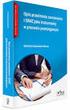 Opis przedmiotu zamówienia Załącznik nr 5 do SIWZ 1. Przedmiotem zamówienia jest dzierżawa fabrycznie nowych, niżej wymienionych cyfrowych urządzeń wielofunkcyjnych z opcjami kopiowania, drukowania, skanowania
Opis przedmiotu zamówienia Załącznik nr 5 do SIWZ 1. Przedmiotem zamówienia jest dzierżawa fabrycznie nowych, niżej wymienionych cyfrowych urządzeń wielofunkcyjnych z opcjami kopiowania, drukowania, skanowania
Zakup kserokopiarki dla Urzędu Gminy w Warlubiu szt. 1
 Gmina Warlubie ul. Dworcowa 15 86 160 Warlubie www.warlubie.pl, www.bip.warlubie.pl e-mail: gmina@warlubie.pl tel. 52 33 26 040, fax. 52 33 26 054 NIP: 559 10 05 054, REGON: 092351080 Warlubie, dnia 21
Gmina Warlubie ul. Dworcowa 15 86 160 Warlubie www.warlubie.pl, www.bip.warlubie.pl e-mail: gmina@warlubie.pl tel. 52 33 26 040, fax. 52 33 26 054 NIP: 559 10 05 054, REGON: 092351080 Warlubie, dnia 21
3. Sieć PLAN. 3.1 Adresowanie płyt głównych regulatora pco
 3. Sieć PLAN Wszystkie urządzenia podłączone do sieci plan są identyfikowane za pomocą swoich adresów. Ponieważ terminale użytkownika i płyty główne pco wykorzystują ten sam rodzaj adresów, nie mogą posiadać
3. Sieć PLAN Wszystkie urządzenia podłączone do sieci plan są identyfikowane za pomocą swoich adresów. Ponieważ terminale użytkownika i płyty główne pco wykorzystują ten sam rodzaj adresów, nie mogą posiadać
Instrukcja wprowadzająca
 MODEL: CYFROWE KOLOROWE URZĄDZENIE WIELOFUNKCYJNE MX-4100N MX-4101N MX-5000N MX-5001N Instrukcja wprowadzająca Przed przystąpieniem do pracy Opis funkcji urządzenia oraz sposobu układania oryginałów i
MODEL: CYFROWE KOLOROWE URZĄDZENIE WIELOFUNKCYJNE MX-4100N MX-4101N MX-5000N MX-5001N Instrukcja wprowadzająca Przed przystąpieniem do pracy Opis funkcji urządzenia oraz sposobu układania oryginałów i
FAX 1195L Rozszerzony Podręcznik Użytkownika
 FAX 1195L Rozszerzony Podręcznik Użytkownika Zanim rozpoczniesz użytkowanie tego urządzenia przeczytaj dokładnie tą instrukcję i przechowuj ją w dostępnym miejscu, aby odwoływać się do niej w przyszłości.
FAX 1195L Rozszerzony Podręcznik Użytkownika Zanim rozpoczniesz użytkowanie tego urządzenia przeczytaj dokładnie tą instrukcję i przechowuj ją w dostępnym miejscu, aby odwoływać się do niej w przyszłości.
audyt redukcja kosztów optymalizacja Documaster Campus Instrukcja użytkownika systemu
 audyt redukcja kosztów optymalizacja Documaster Campus Instrukcja użytkownika systemu Wersja: 1.16 styczeń 2014 Spis treści 1. Elementy funkcjonalne Documaster Campus... 3 2. Sposób funkcjonowania Documaster
audyt redukcja kosztów optymalizacja Documaster Campus Instrukcja użytkownika systemu Wersja: 1.16 styczeń 2014 Spis treści 1. Elementy funkcjonalne Documaster Campus... 3 2. Sposób funkcjonowania Documaster
ZAPRASZAMY NA NASZE AUKCJE SCIGANY81 (c) Copyright
 RADIO KUCHENNE DAB2035 PLL FM 1. Ogólny opis Pasmo DAB+ / FM Wyświetlanie nazwy stacji radiowej i automatyczna aktualizacja zegara Moduł elektroniczny do tuningu radiowego Krystaliczna precyzja działania
RADIO KUCHENNE DAB2035 PLL FM 1. Ogólny opis Pasmo DAB+ / FM Wyświetlanie nazwy stacji radiowej i automatyczna aktualizacja zegara Moduł elektroniczny do tuningu radiowego Krystaliczna precyzja działania
MX-FR43U MODUŁ OCHRONY DANYCH INSTRUKCJA OBSŁUGI. Spis treści
 MX-FR43U MODUŁ OCHRONY DANYCH INSTRUKCJA OBSŁUGI Spis treści Wprowadzenie...2 Po zainstalowaniu modułu ochrony danych...4 Ustawienia zabezpieczeń modułu ochrony danych...4 Funkcja zarządzania dokumentem...4
MX-FR43U MODUŁ OCHRONY DANYCH INSTRUKCJA OBSŁUGI Spis treści Wprowadzenie...2 Po zainstalowaniu modułu ochrony danych...4 Ustawienia zabezpieczeń modułu ochrony danych...4 Funkcja zarządzania dokumentem...4
Spis treści. 1 Moduł RFID (APA) 3
 Spis treści 1 Moduł RFID (APA) 3 1.1 Konfigurowanie Modułu RFID..................... 3 1.1.1 Lista elementów Modułu RFID................. 3 1.1.2 Konfiguracja Modułu RFID (APA)............... 4 1.1.2.1
Spis treści 1 Moduł RFID (APA) 3 1.1 Konfigurowanie Modułu RFID..................... 3 1.1.1 Lista elementów Modułu RFID................. 3 1.1.2 Konfiguracja Modułu RFID (APA)............... 4 1.1.2.1
PODRĘCZNIK UŻYTKOWNIKA programu Pilot
 TRX Krzysztof Kryński Cyfrowe rejestratory rozmów seria KSRC PODRĘCZNIK UŻYTKOWNIKA programu Pilot Wersja 2.1 Maj 2013 Dotyczy programu Pilot w wersji 1.6.3 TRX ul. Garibaldiego 4 04-078 Warszawa Tel.
TRX Krzysztof Kryński Cyfrowe rejestratory rozmów seria KSRC PODRĘCZNIK UŻYTKOWNIKA programu Pilot Wersja 2.1 Maj 2013 Dotyczy programu Pilot w wersji 1.6.3 TRX ul. Garibaldiego 4 04-078 Warszawa Tel.
SMS-8010. SMS telefon. Umożliwia łatwe i szybkie wysyłanie wiadomości SMS...
 SMS-8010 SMS telefon Umożliwia łatwe i szybkie wysyłanie wiadomości SMS... Spis treści: 1. Główne funkcje telefonu SMS-8010?... 3 2. Instalacja... 4 3. Ustawianie daty i czasu... 4 4. Rozmowy telefoniczne...
SMS-8010 SMS telefon Umożliwia łatwe i szybkie wysyłanie wiadomości SMS... Spis treści: 1. Główne funkcje telefonu SMS-8010?... 3 2. Instalacja... 4 3. Ustawianie daty i czasu... 4 4. Rozmowy telefoniczne...
Instrukcja podłączenia bramki IP 1R+L oraz IP 2R+L w trybie serwisowym za pomocą usługi telnet.
 Tryb serwisowy Instrukcja podłączenia bramki IP 1R+L oraz IP 2R+L w trybie serwisowym za pomocą usługi telnet. Bramka IP 2R+L oraz IP 1 R+L może zostać uruchomiana w trybie serwisowym. W przypadku wystąpienia
Tryb serwisowy Instrukcja podłączenia bramki IP 1R+L oraz IP 2R+L w trybie serwisowym za pomocą usługi telnet. Bramka IP 2R+L oraz IP 1 R+L może zostać uruchomiana w trybie serwisowym. W przypadku wystąpienia
